Hoe om aan te meld en geld in Olymptrade te deponeer

Hoe om by Olymptrade aan te meld
Hoe om aan te meld by Olymptrade-rekening?
- Gaan na mobiele Olymptrade-toepassing of webwerf .
- Klik op die knoppie "Teken in" in die regter boonste hoek
- Voer jou e-posadres en wagwoord in.
- Klik op die blou knoppie "Teken aan".
- As jy jou e-pos vergeet het, kan jy aanmeld met "Apple" of "Google" of "Facebook".
- As jy wagwoord vergeet het, klik op "Jou wagwoord vergeet".
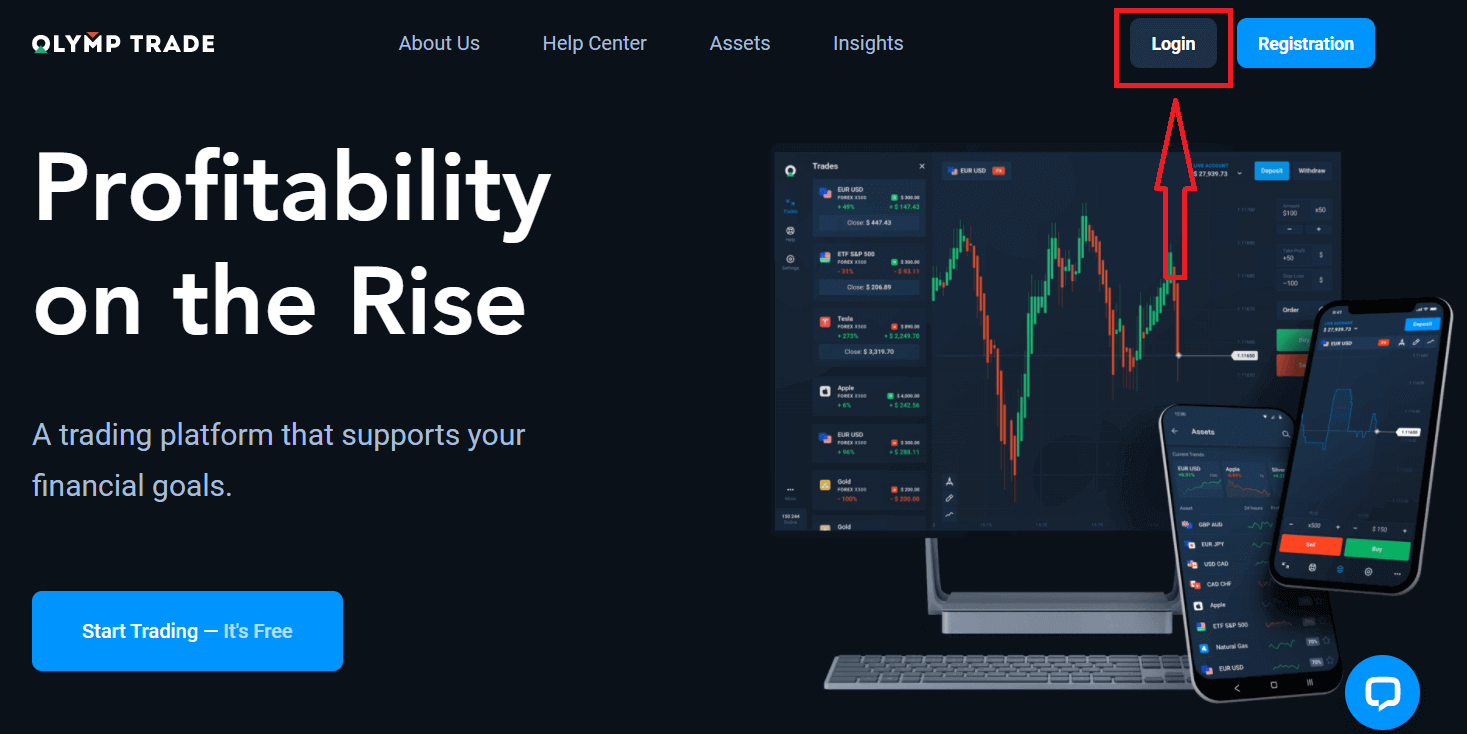
Klik "Teken aan" knoppie in die regter boonste hoek, aanmeldvorm sal verskyn.
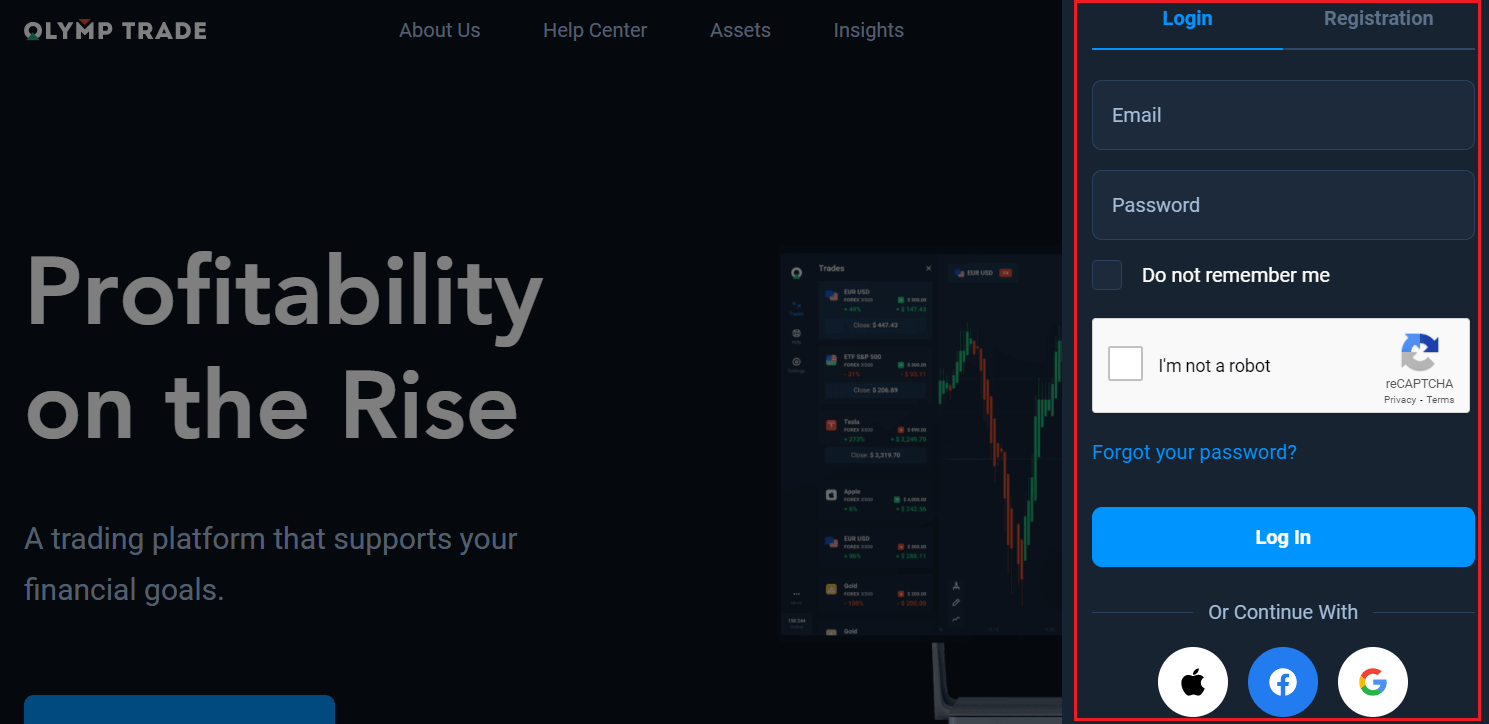
Voer jou e-posadres en wagwoord in waarmee jy geregistreer het om by jou rekening aan te meld en klik "Teken in".
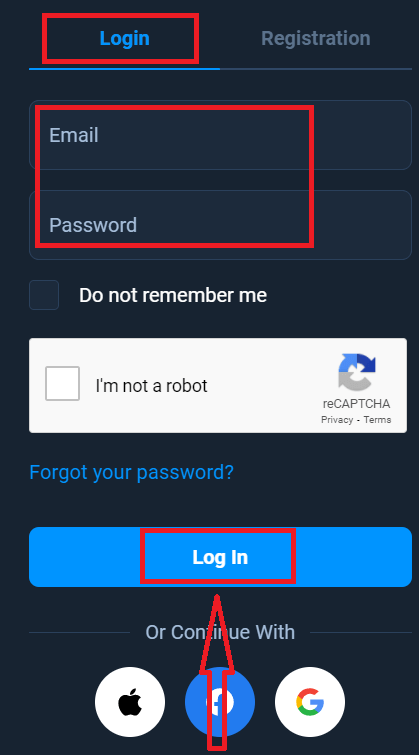
Nou kan jy begin handel dryf, jy het $ 10,000 in Demo-rekening. Dit is 'n hulpmiddel vir jou om vertroud te raak met die platform, oefen jou handelsvaardighede op verskillende bates en probeer nuwe meganika op 'n intydse grafiek sonder risiko's, jy kan ook op 'n regte rekening handel dryf nadat jy gedeponeer het.
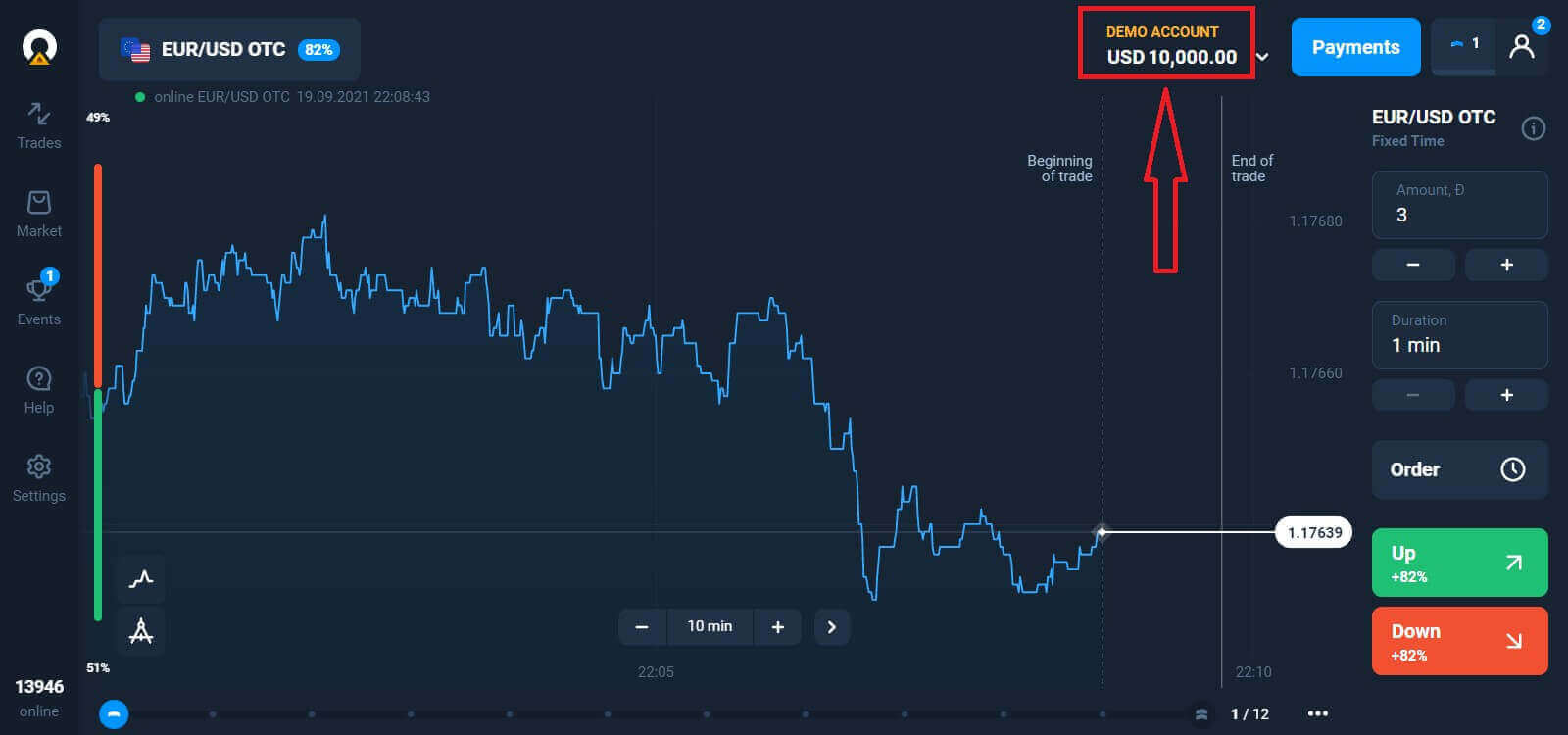
Hoe om aan te meld by Olymptrade met Facebook?
Jy kan ook met jou persoonlike Facebook-rekening by die webwerf aanmeld deur op die Facebook-knoppie te klik. 1. Klik op Facebook- knoppie
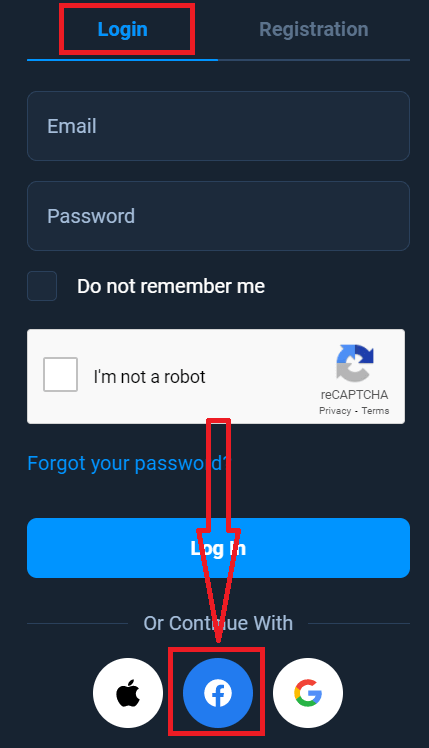
2. Facebook-aantekenvenster sal oopgemaak word, waar jy jou e-posadres moet invoer wat jy gebruik het om by Facebook te registreer
3. Voer die wagwoord van jou Facebook-rekening
in 4. Klik op “Log In”
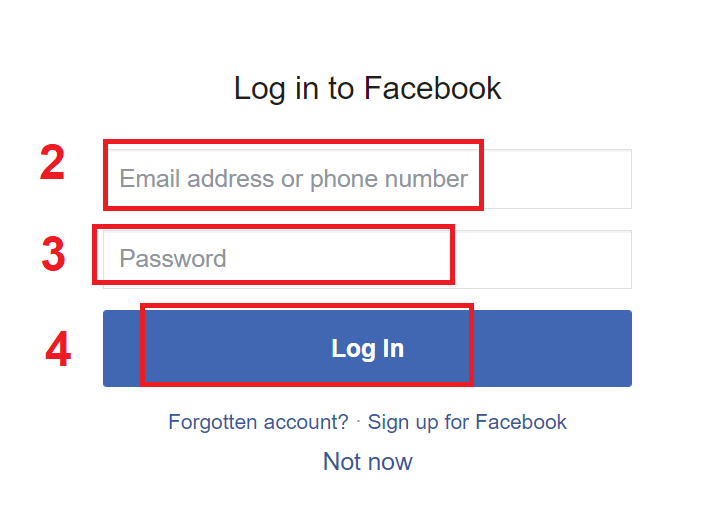
Sodra jy op die "Teken in"-knoppie geklik het, sal Olymptrade toegang versoek tot: Jou naam en profielfoto en e-posadres. Klik Gaan voort...
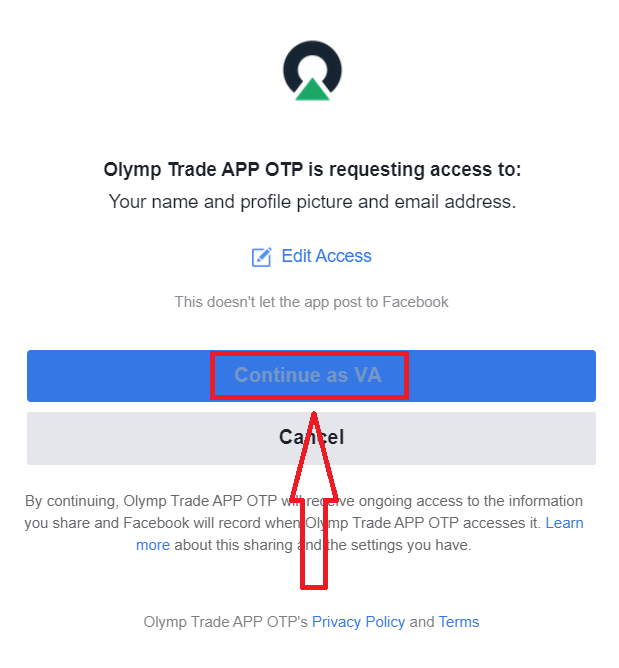
Daarna sal jy outomaties na die Olymptrade-platform herlei word.
Hoe om aan te meld by Olymptrade met Google?
1. Vir magtiging deur jou Google-rekening, moet jy op Google-knoppie klik. 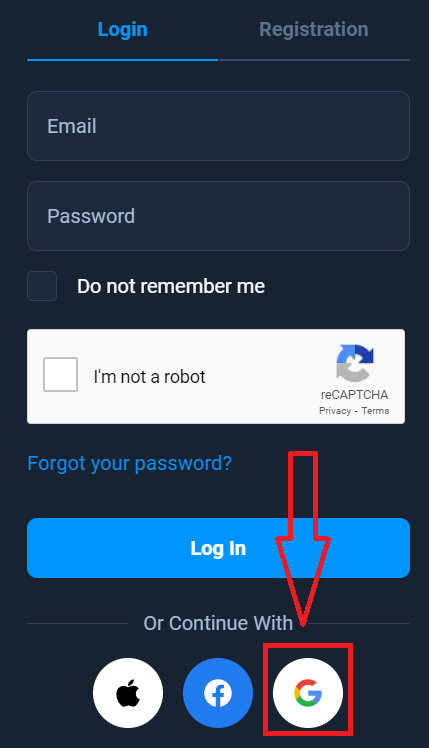
2. Voer dan in die nuwe venster wat oopmaak jou foonnommer of e-pos in en klik "Volgende". Die stelsel sal 'n venster oopmaak, jy sal gevra word vir die wagwoord vir jou Google-rekening.
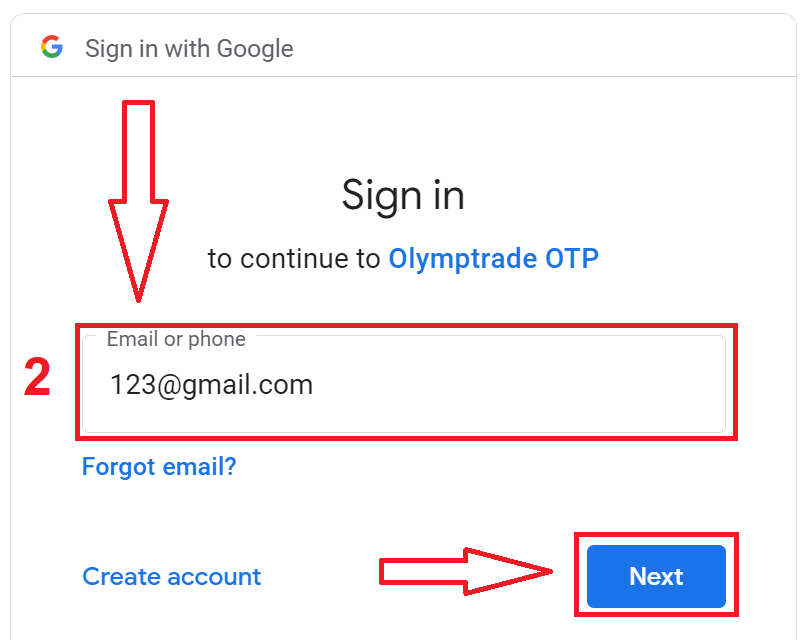
3. Voer dan die wagwoord vir jou Google-rekening in en klik "Volgende".
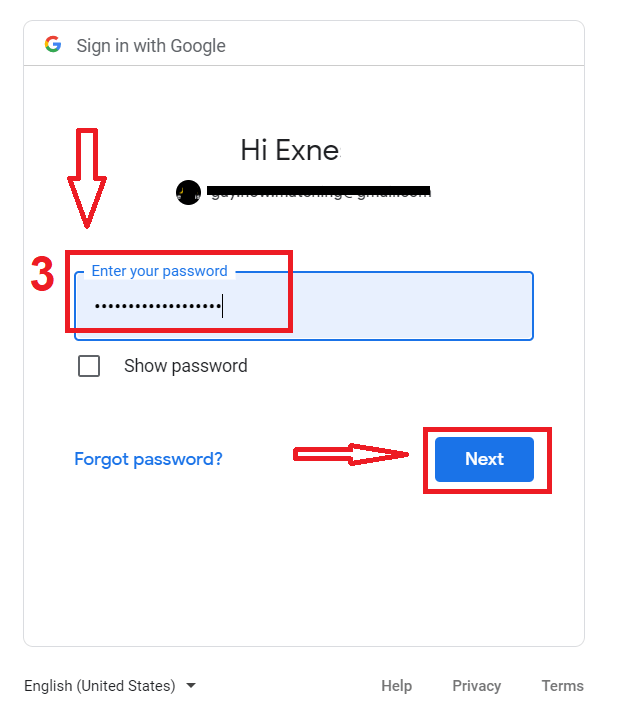
Volg daarna die instruksies wat vanaf die diens na u e-posadres gestuur is. U sal na u persoonlike Olymptrade-rekening geneem word.
Hoe om by Olymptrade aan te meld met Apple ID?
1. Vir magtiging deur jou Apple ID, moet jy op Apple-knoppie klik.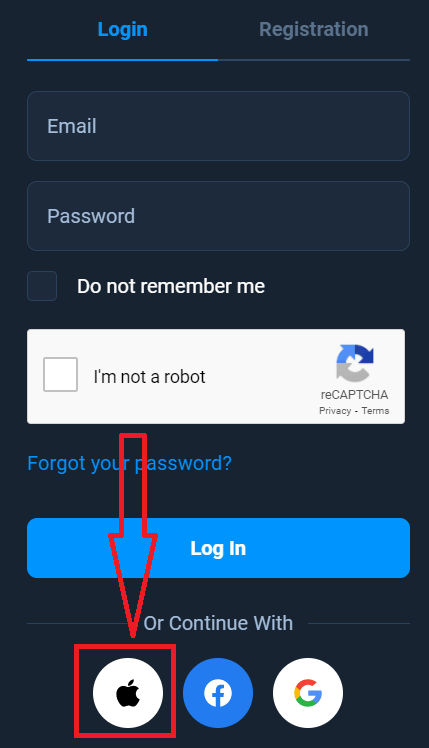
2. Voer dan in die nuwe venster wat oopmaak jou Apple ID in en klik "Volgende".
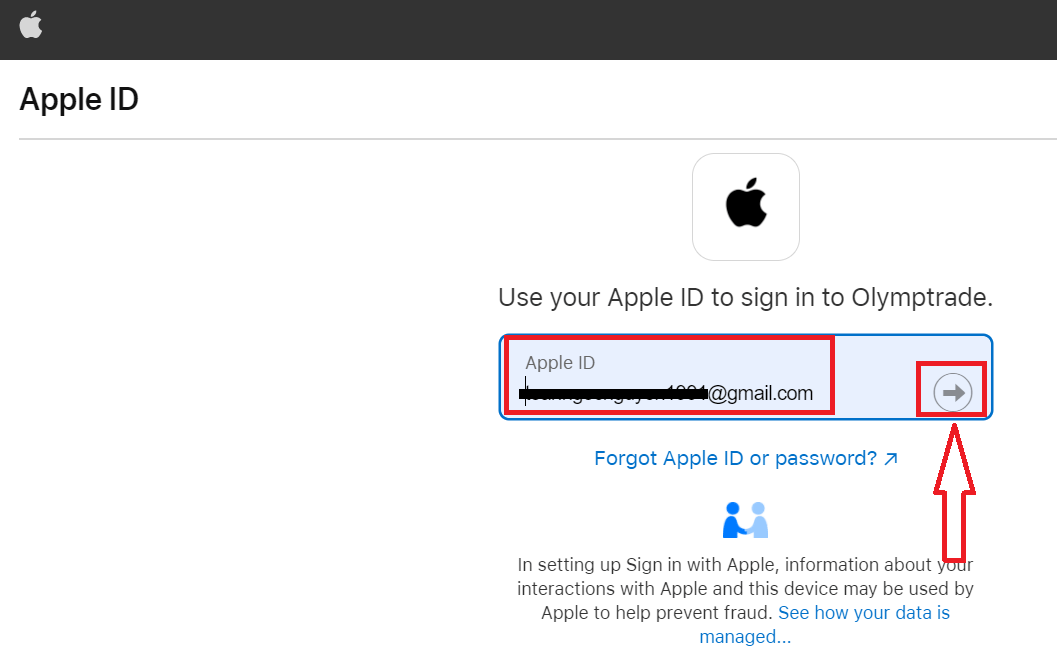
3. Voer dan die wagwoord vir jou Apple ID in en klik "Volgende".
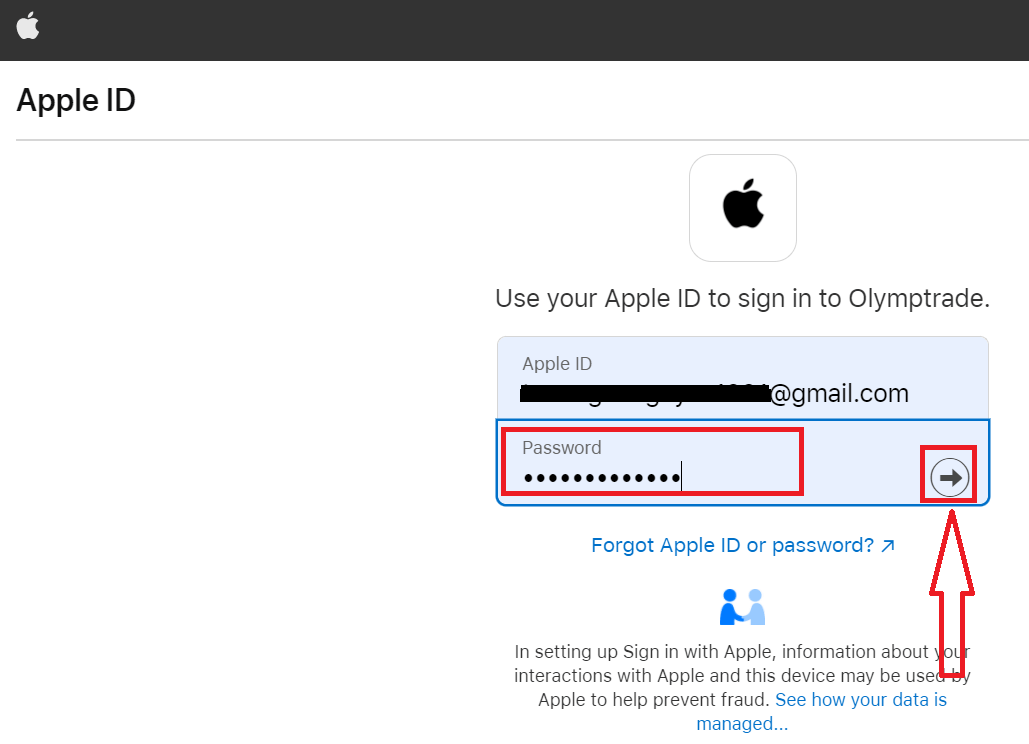
Volg daarna die instruksies wat vanaf die diens gestuur is en jy kan begin Handel in Olymptrade.
Wagwoordherstel vanaf Olymptrade-rekening
Moenie bekommerd wees as jy nie by die platform kan aanmeld nie, jy kan dalk net die verkeerde wagwoord invoer. Jy kan met 'n nuwe een vorendag kom. As jy die webweergawe gebruik
Om dit te doen, klik "Jou wagwoord vergeet" skakel.
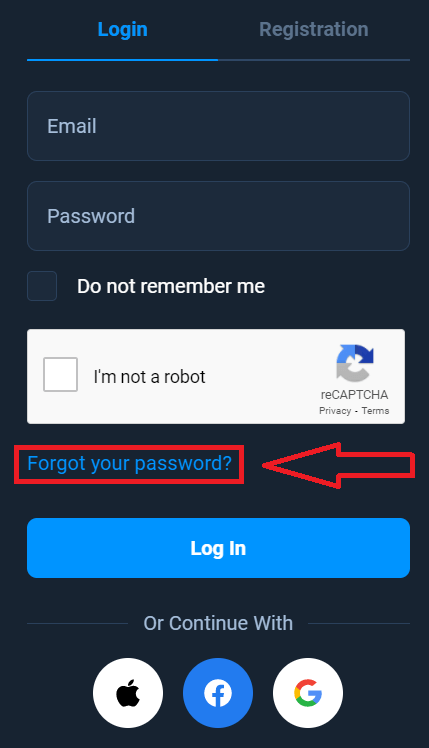
Dan sal die stelsel 'n venster oopmaak waar u versoek sal word om u wagwoord vir u Olymptrade-rekening te herstel. Jy moet die stelsel voorsien van die toepaslike e-posadres en klik "Herstel"
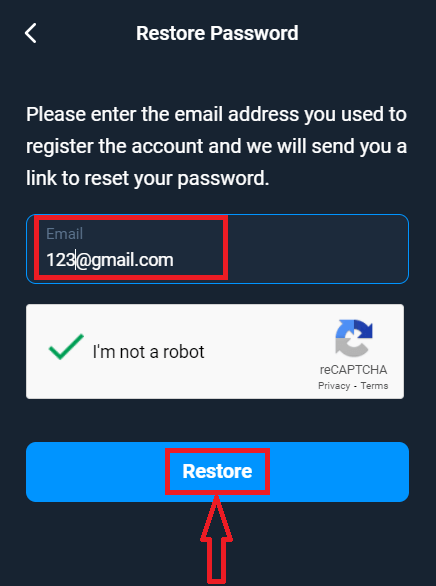
'n Kennisgewing sal oopmaak dat 'n e-pos na hierdie e-pos adres gestuur is om die wagwoord terug te stel.
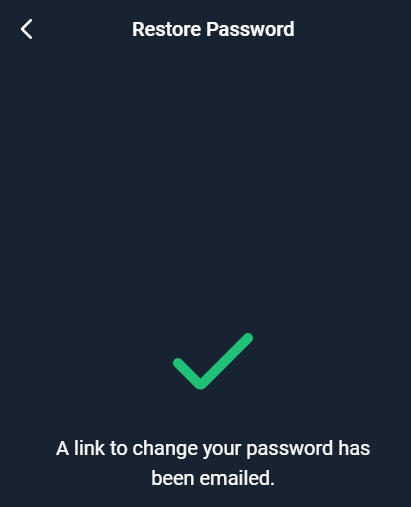
Verder in die brief op jou e-pos sal jy aangebied word om jou wagwoord te verander. Klik op die «Verander wagwoord»
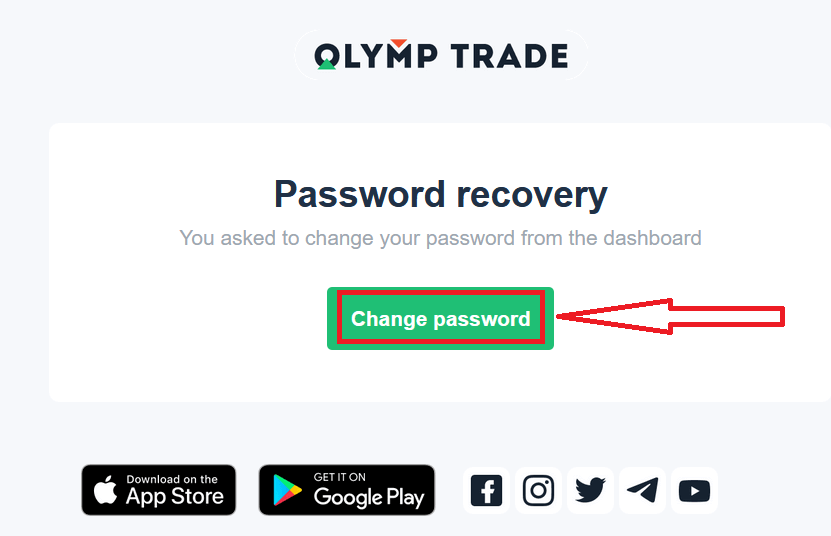
Die skakel van die e-pos sal jou na 'n spesiale afdeling op die Olymptrade-webwerf lei. Voer jou nuwe wagwoord twee keer hier in en klik "Verander wagwoord"-knoppie
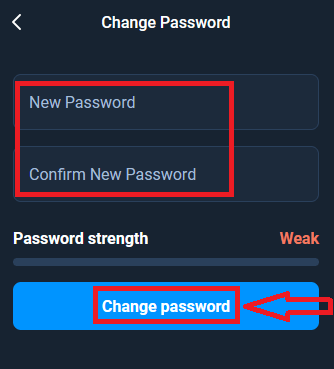
Dis dit! Nou kan jy by die Olymptrade-platform aanmeld met jou gebruikersnaam en nuwe wagwoord.
As jy die mobiele toepassing gebruik
Om dit te doen, klik "Teken aan" opsie, voer dan die e-pos in wat jy gebruik het tydens aanmelding en klik "Het jy jou wagwoord vergeet" skakel
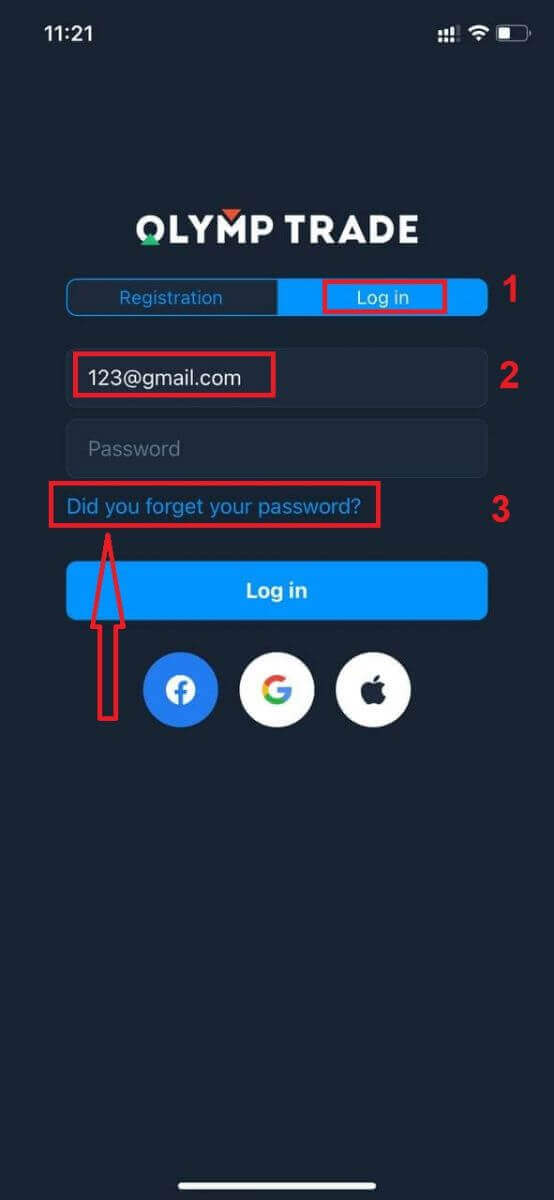
'n Kennisgewing verskyn dat Inligting na die aangeduide adres gestuur is. Doen dan dieselfde oorblywende stappe as webtoepassing
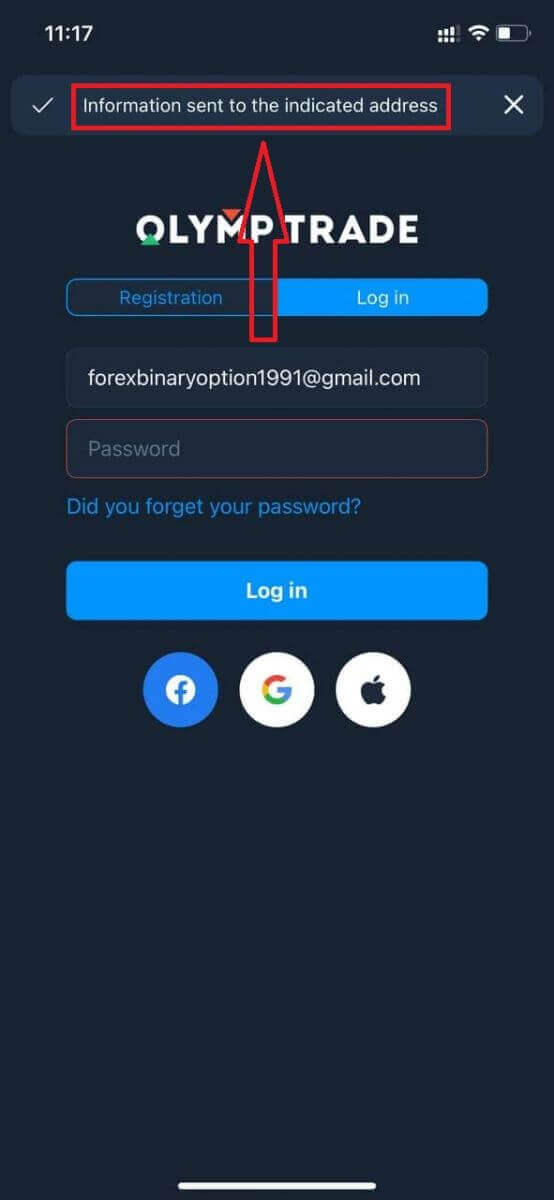
Teken in op Olymptrade mobiele webweergawe
As jy op die mobiele webweergawe van Olymptrade-handelsplatform wil handel dryf, kan jy dit maklik doen. Maak aanvanklik jou blaaier op jou mobiele toestel oop. Soek daarna na " olymptrade.com " en besoek die amptelike webwerf van die makelaar. 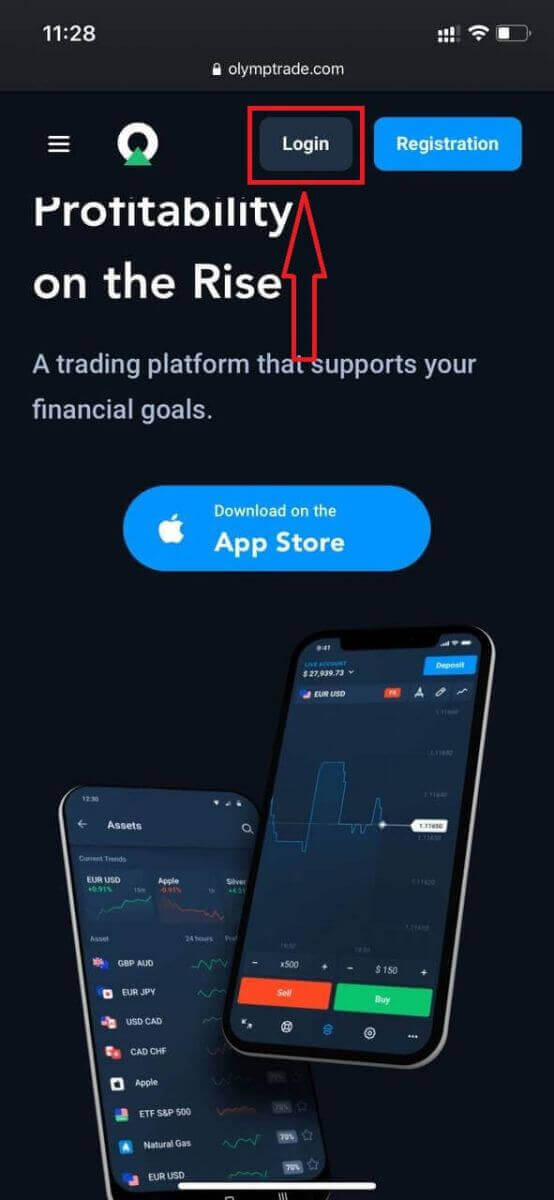
Voer jou e-posadres en wagwoord in en klik dan op die "Log in"-knoppie.
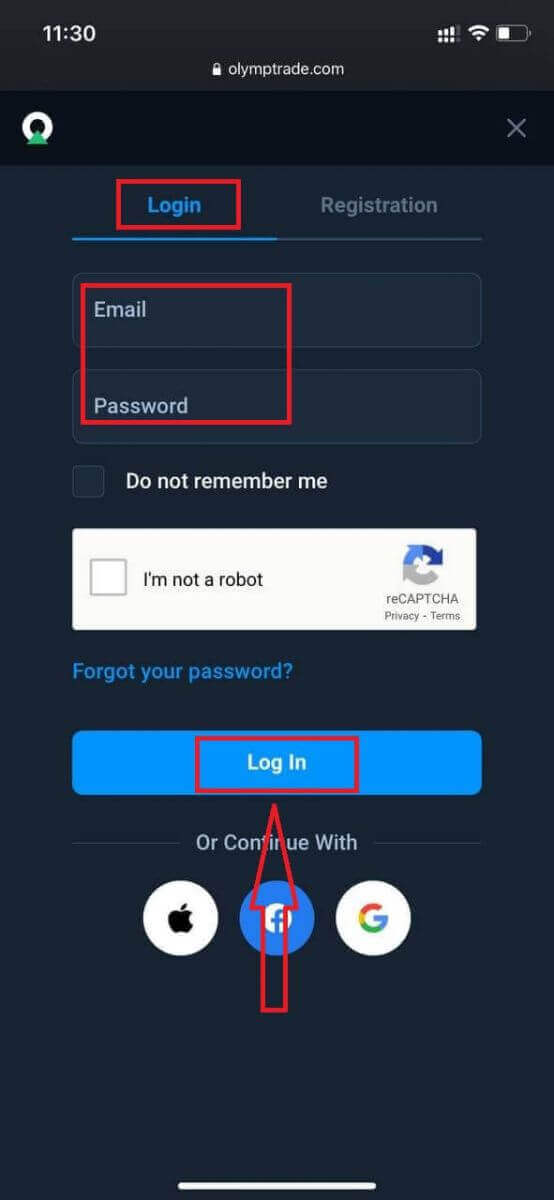
Hier is jy! Nou kan jy handel dryf vanaf die mobiele webweergawe van die platform. Die mobiele webweergawe van die verhandelingsplatform is presies dieselfde as 'n gewone webweergawe daarvan. Gevolglik sal daar geen probleme wees met die verhandeling en oordrag van fondse nie. Jy het $10,000 in demo-rekening om op die platform
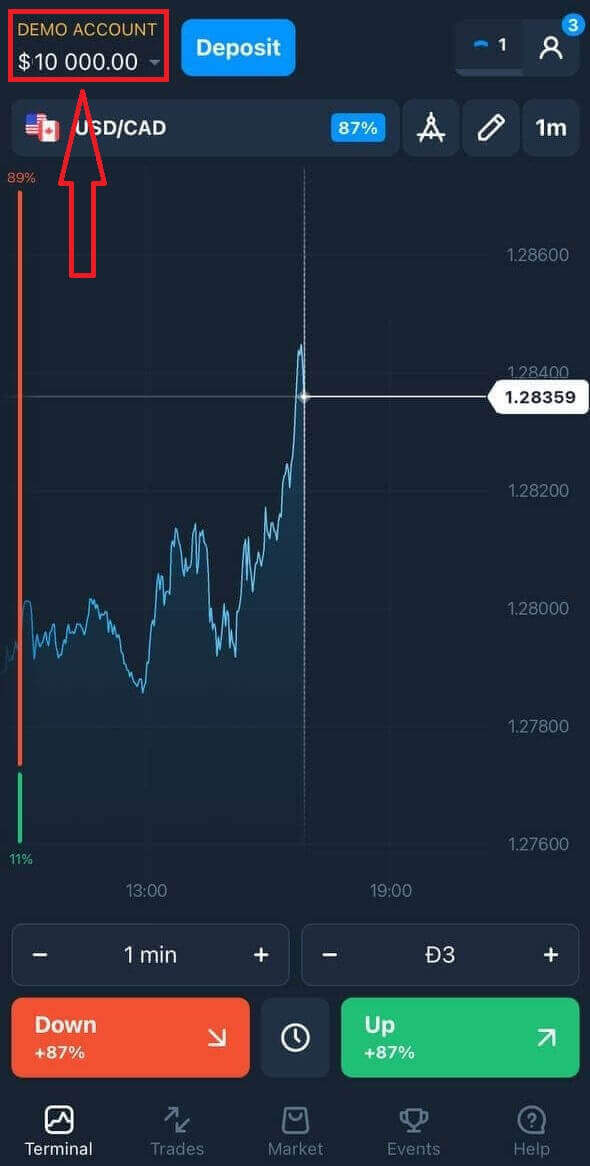
te verhandel
Hoe om by Olymptrade iOS-toepassing aan te meld?
Aanmelding op die iOS-mobiele platform is soortgelyk aan aanmeld op die Olymptrade-webtoepassing. Die toepassing kan deur die App Store op jou toestel afgelaai word of klik hier . Soek eenvoudig vir "Olymptrade - Online Trading" app en klik "GET" om dit op jou iPhone of iPad te installeer.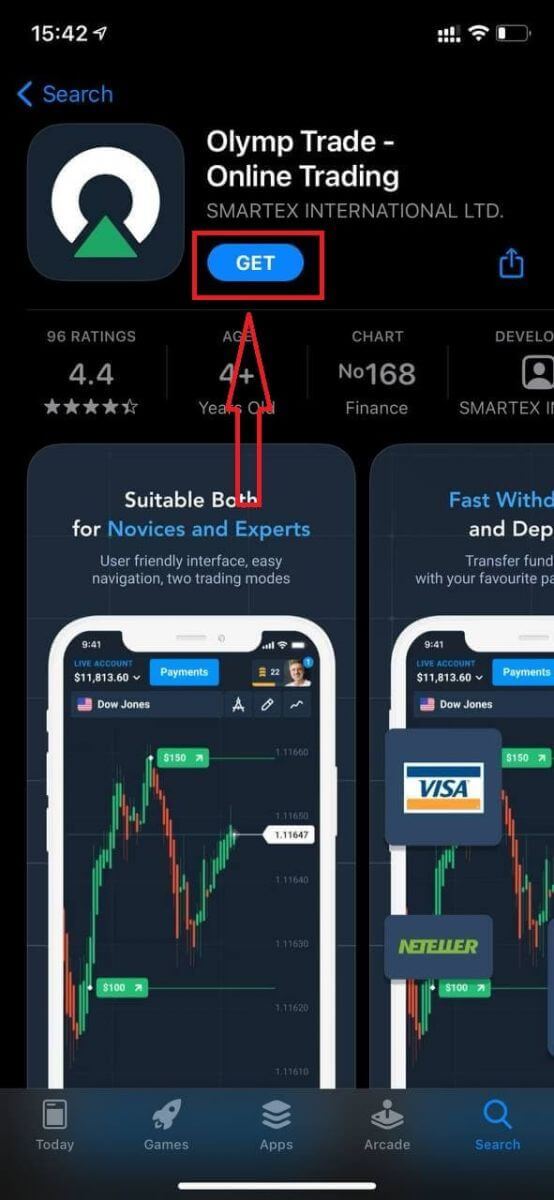
Na die installasie en bekendstelling kan u by Olymptrade iOS-mobiele toepassing aanmeld deur u e-pos, Facebook, Google of Apple ID te gebruik. Jy hoef net die opsie "Teken in" te kies.
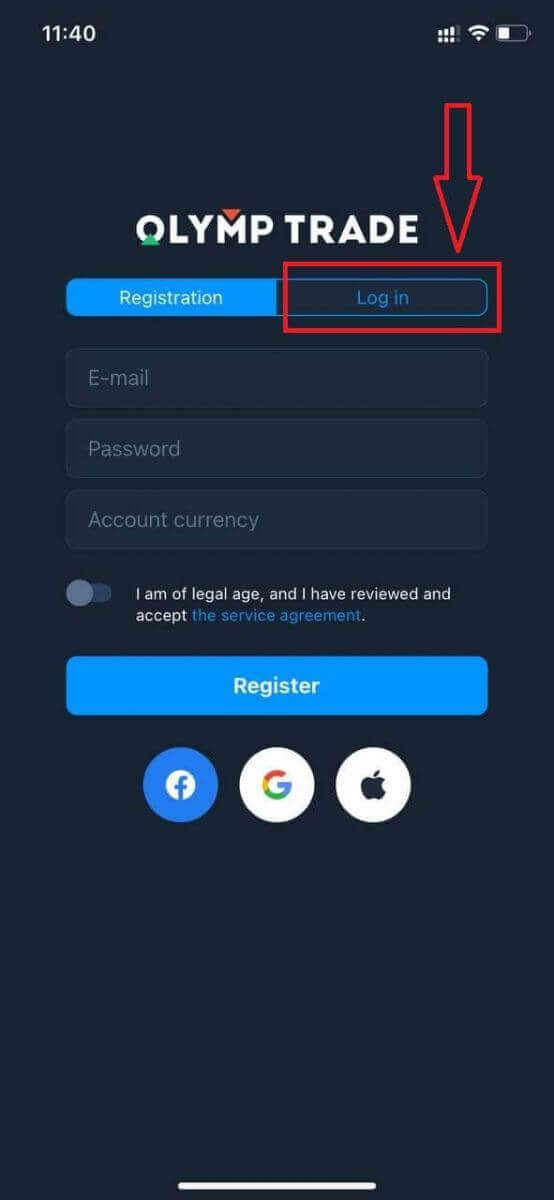
Voer jou e-posadres en wagwoord in en klik dan op die "Log in"-knoppie.
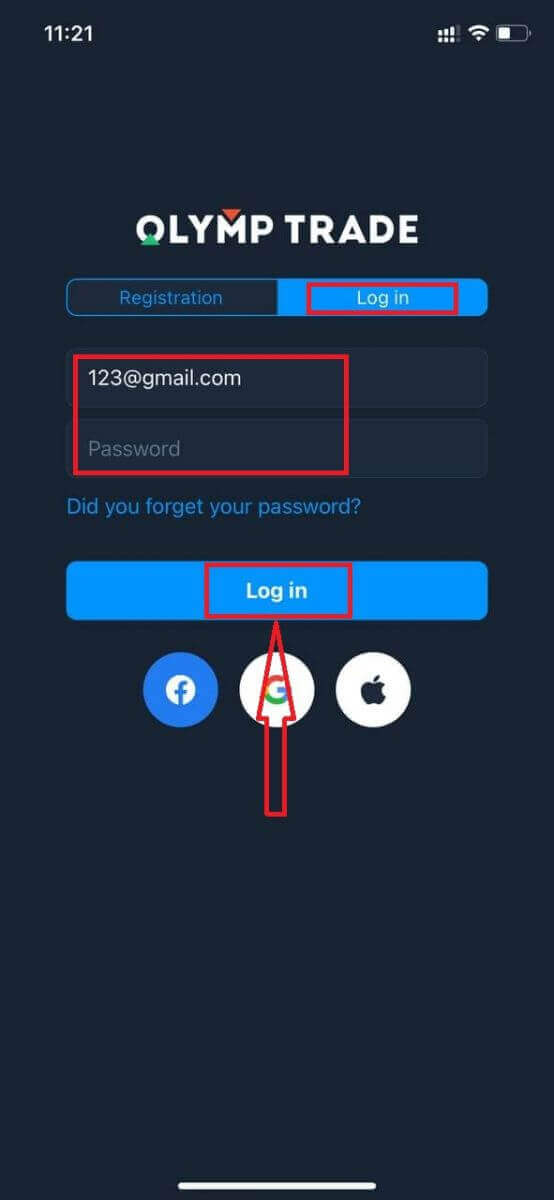
Jy het $10,000 in demo-rekening om op die platform te handel.
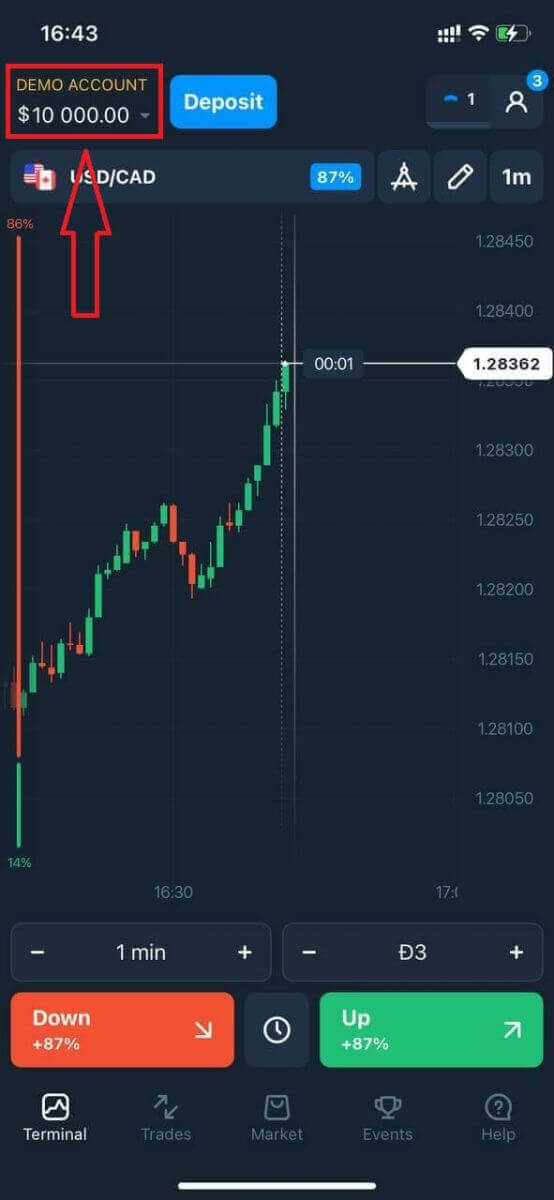
In die geval van sosiale aanmelding klik op "Apple" of "Facebook" of "Google".
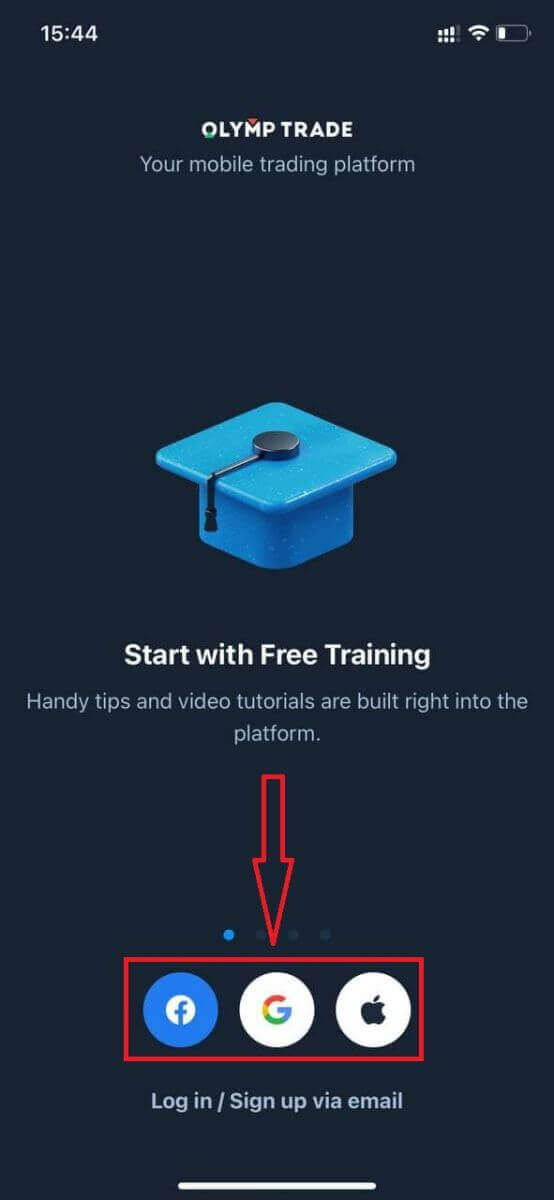
Hoe om aan te meld by Olymptrade Android-toepassing?
Jy moet Google Play-winkel besoek en vir "Olymptrade - App For Trading" soek om hierdie toepassing te vind of klik hier . 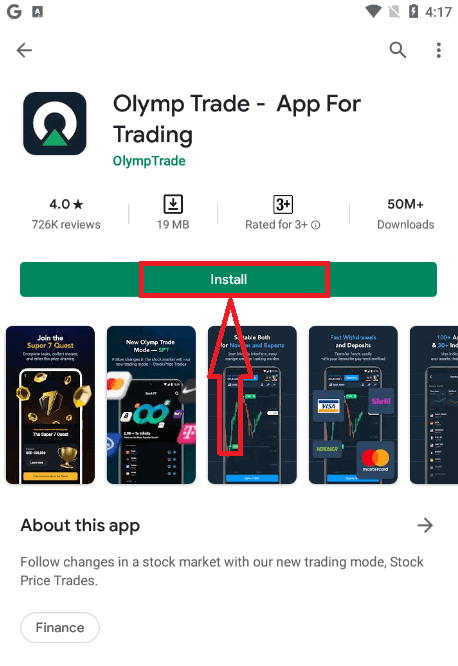
Na die installasie en bekendstelling kan u by Olymptrade Android-mobiele toepassing aanmeld deur u e-pos, Facebook of Google-rekening te gebruik.
Doen dieselfde stappe as op iOS-toestelle, kies die "Teken in" opsie
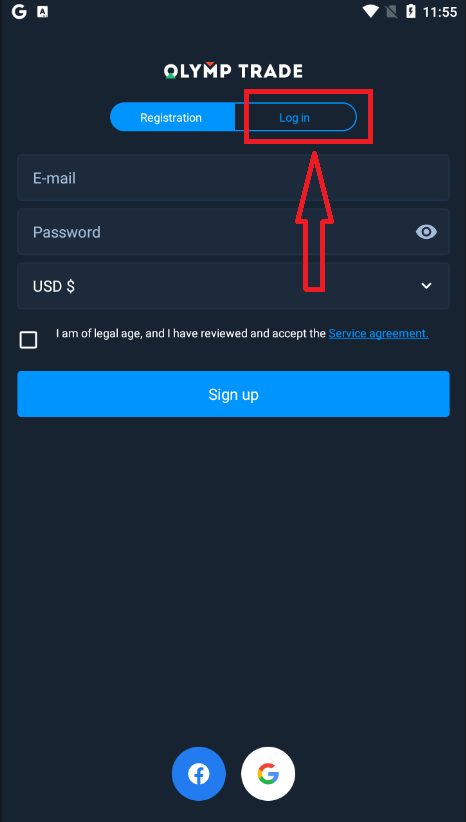
Voer jou e-posadres en wagwoord in en klik dan op die "Enter" knoppie.
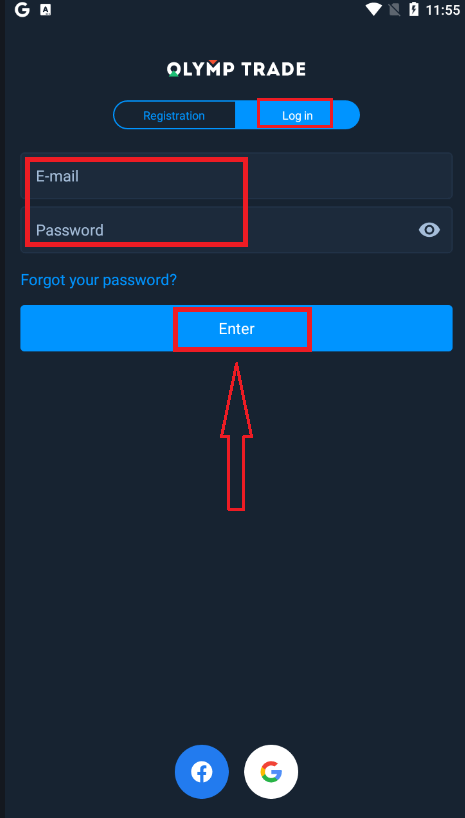
Nou het jy ook $10,000 in demo-rekening om op die platform te verhandel.
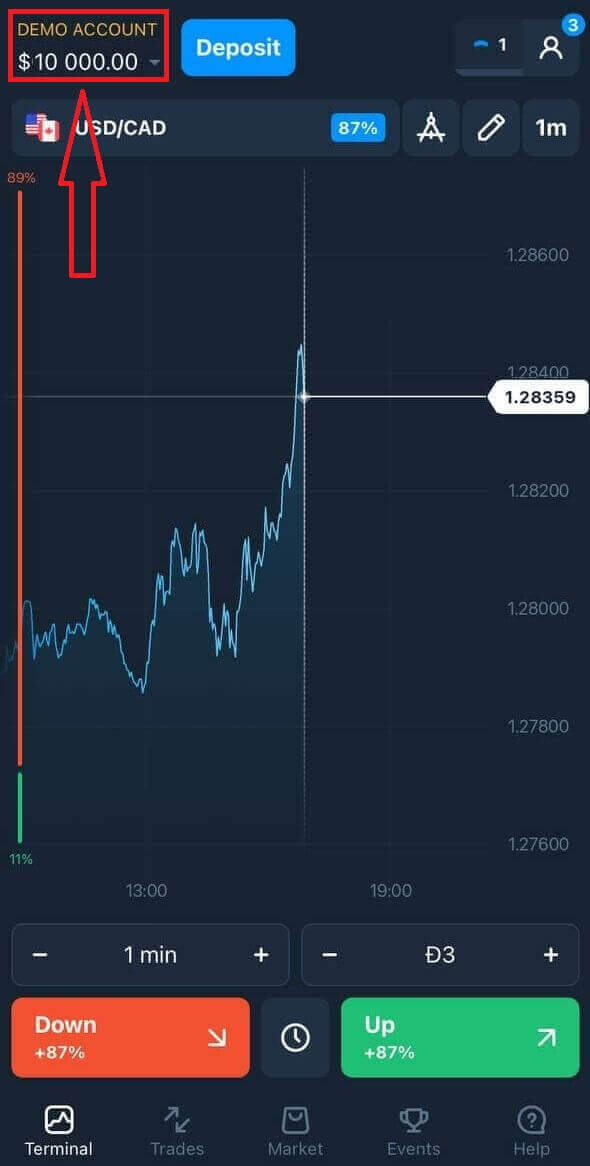
In die geval van sosiale aanmelding, klik op "Facebook" of "Google".
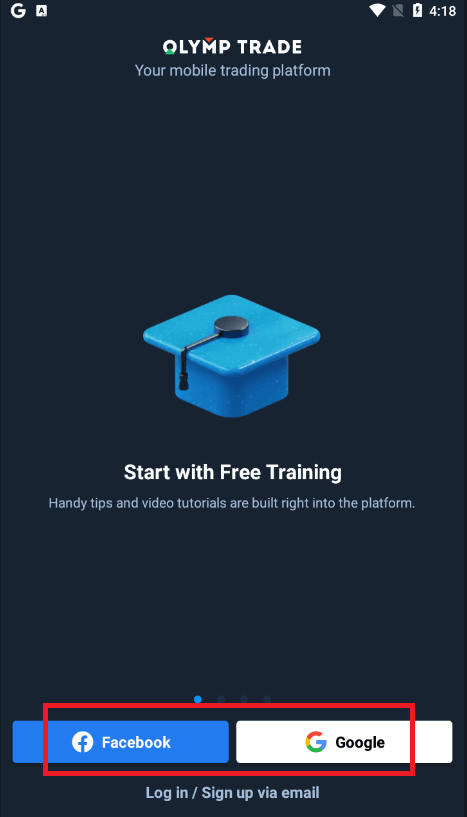
Gereelde Vrae (Gereelde Vrae)
Ek het die e-pos van Olymptrade-rekening vergeet
As jy jou e-pos vergeet het, kan jy met Facebook of Gmail aanmeld. As jy nie hierdie rekeninge geskep het nie, kan jy dit skep wanneer jy op die Olymptrade-webwerf registreer. In uiterste gevalle, as jy jou e-pos vergeet, en daar is geen manier om via Google en Facebook aan te meld nie, moet jy die ondersteuningsdiens kontak
Hoe kan ek die rekening se geldeenheid verander
U kan die rekeninggeldeenheid slegs een keer kies. Dit kan nie mettertyd verander word nie.
Jy kan 'n nuwe rekening met 'n nuwe e-pos skep en die verlangde geldeenheid kies.
As jy 'n nuwe rekening geskep het, kontak ondersteuning om die ou een te blokkeer.
Volgens ons beleid kan 'n handelaar slegs een rekening hê.
Hoe kan ek my e-pos verander
Kontak asseblief die ondersteuningspan om jou e-pos op te dateer.
Ons verander die data deur 'n konsultant om handelaars se rekeninge teen bedrieërs te beskerm.
Jy kan nie jou e-pos self deur die gebruikersrekening verander nie.
Hoe kan ek my foonnommer verander
As jy nie jou foonnommer bevestig het nie, kan jy dit in jou gebruikersrekening wysig.
As jy jou foonnommer bevestig het, kontak asseblief die ondersteuningspan.
Hoe om geld by Olymptrade te deponeer
Watter betaalmetodes kan ek gebruik?
Daar is 'n unieke lys betaalmetodes beskikbaar vir elke land. Hulle kan gegroepeer word in:
- Bankkaarte.
- Digitale beursies (Neteller, Skrill, ens.).
- Generering van betalingsfaktuur in banke of spesiale kiosks.
- Plaaslike banke (bankoorplasings).
- Kriptogeldeenhede.
Byvoorbeeld, jy kan jou fondse by Olymptrade in Indië deponeer en onttrek deur Visa/Mastercard-bankkaarte te gebruik of deur 'n virtuele kaart in die AstroPay-stelsel te skep, asook e-beursies soos Neteller, Skrill, WebMoney, GlobePay te gebruik. Bitcoin-transaksies is ook goed om te gaan.
Hoe maak ek 'n Deposito
Deponeer met behulp van Desktop
Klik "Betalings" knoppie. 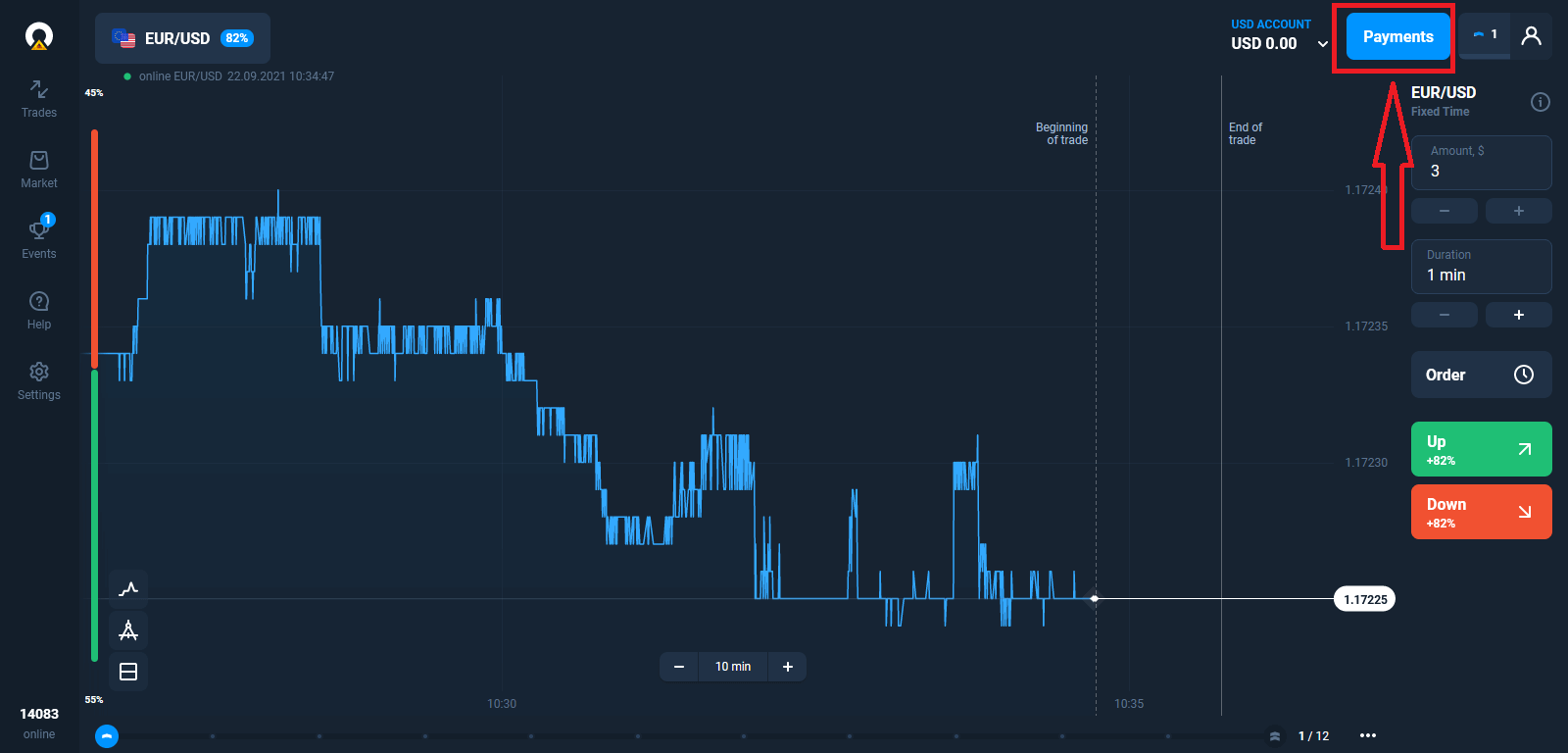
Gaan na die Deposito-bladsy.
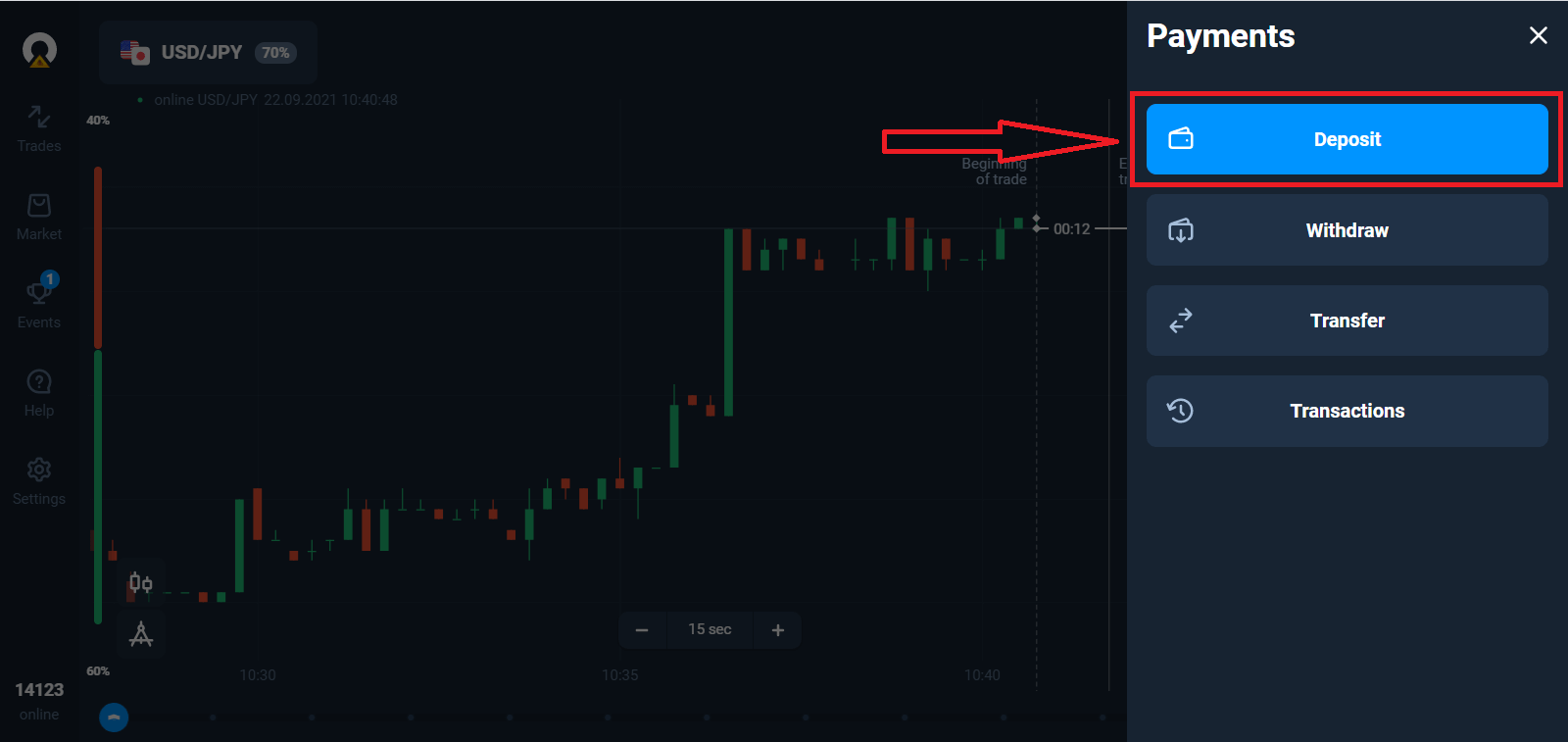
Kies 'n betaalmetode en voer die bedrag van jou deposito in. Die minimum deposito bedrag is net $10/€10. Dit kan egter verskil vir verskillende lande.
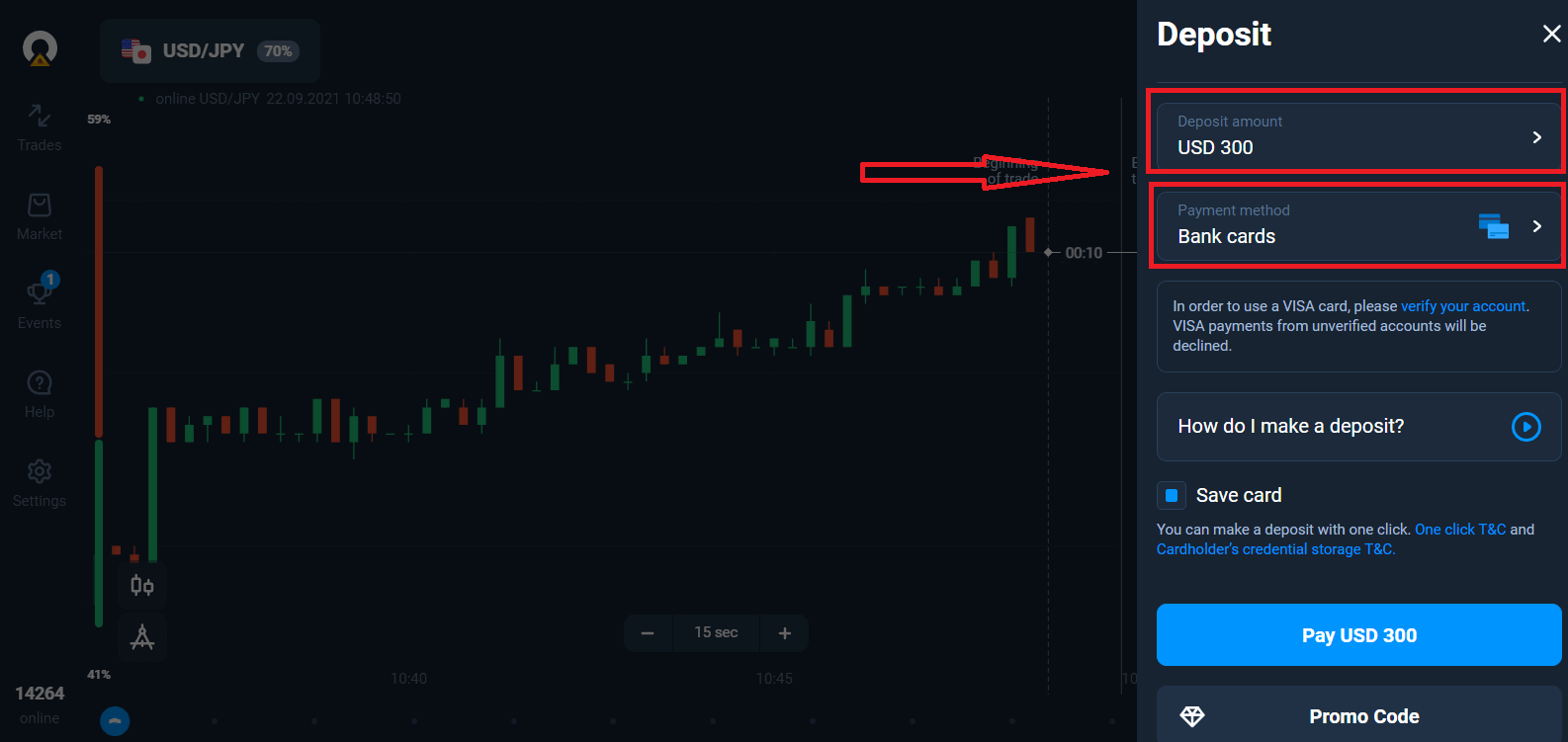
Sommige van die betaalmetode in die lys.
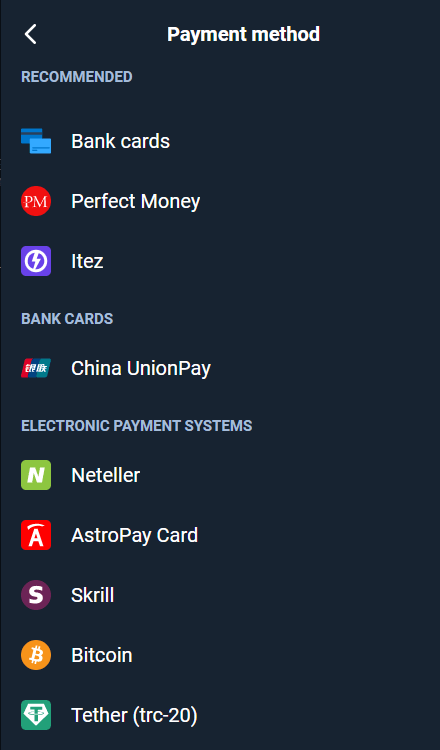
Die stelsel kan jou 'n deposito bonus bied, maak gebruik van die bonus om die deposito te verhoog.
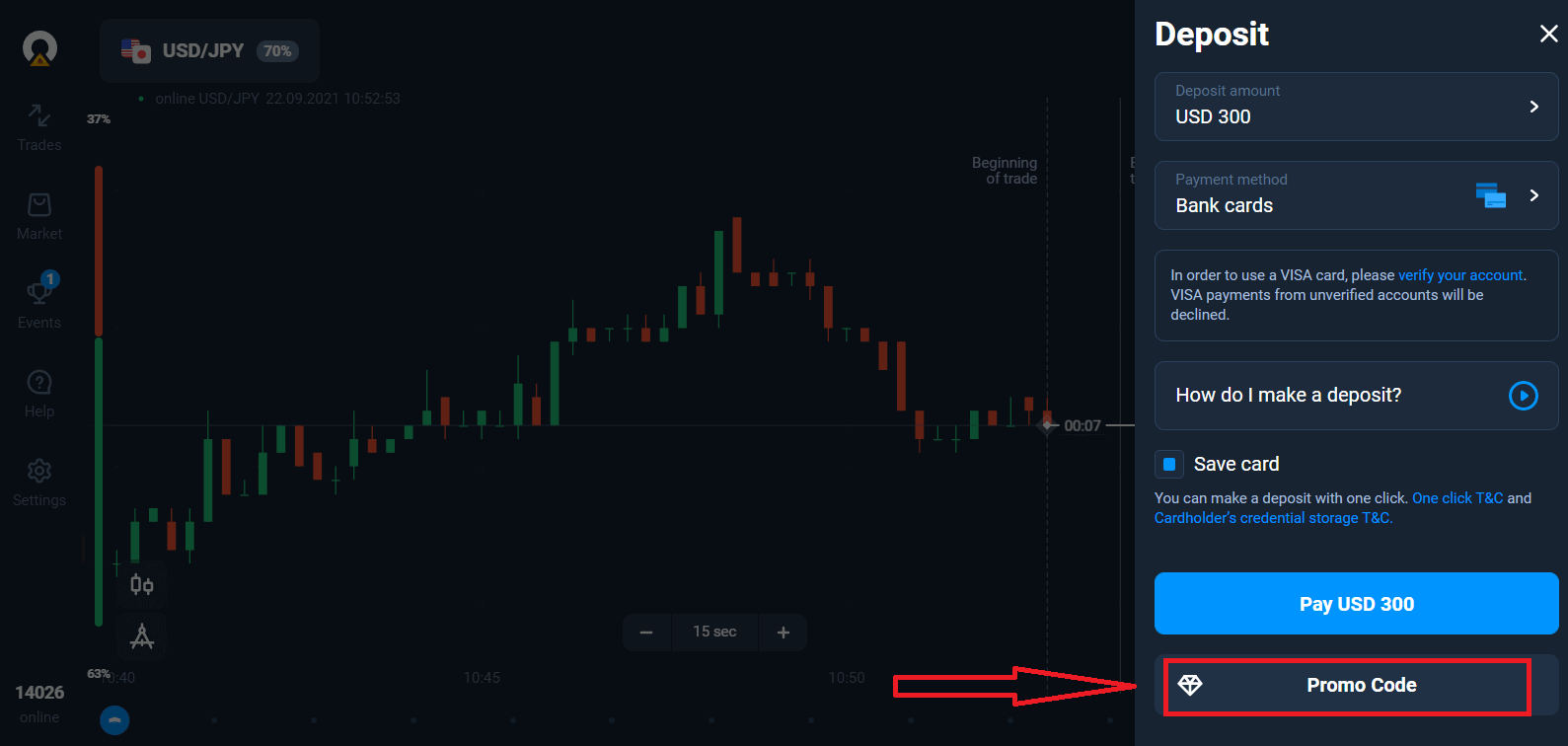
As jy met 'n bankkaart aanvul, kan jy jou kaartbesonderhede stoor om in die toekoms een-klik-deposito's te maak.
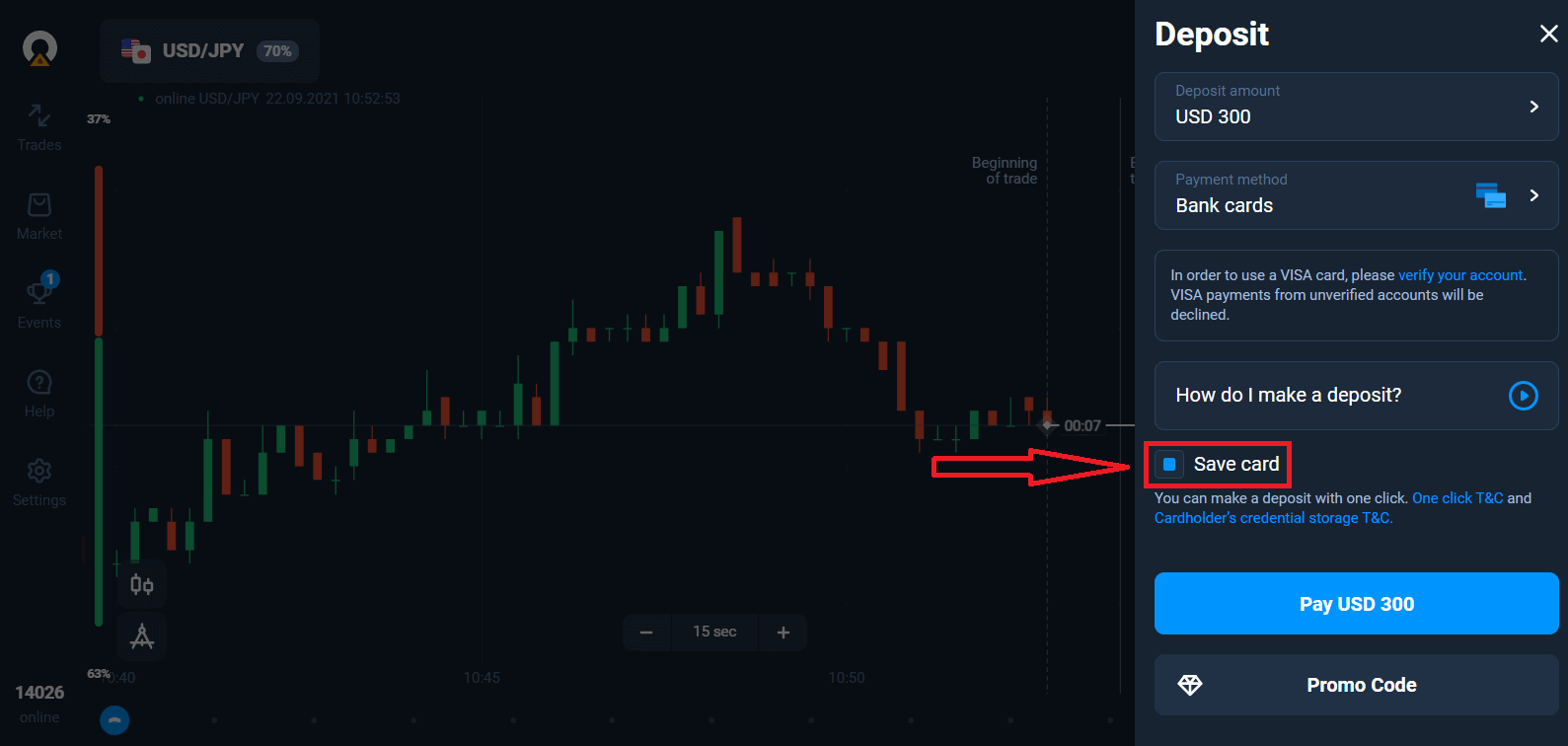
Klik "Betaal..." blou knoppie.
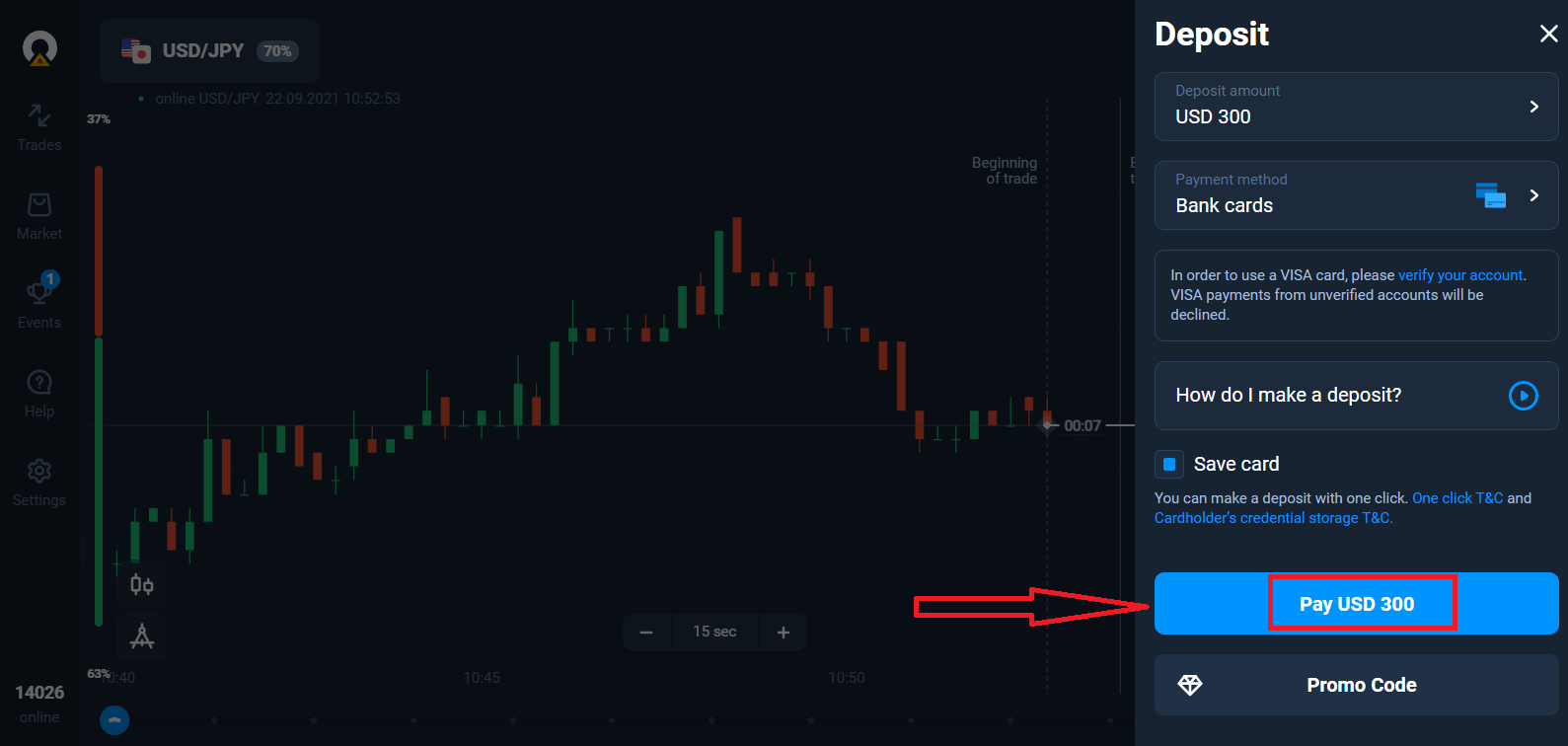
Voer die kaartdata in en klik "Betaal".
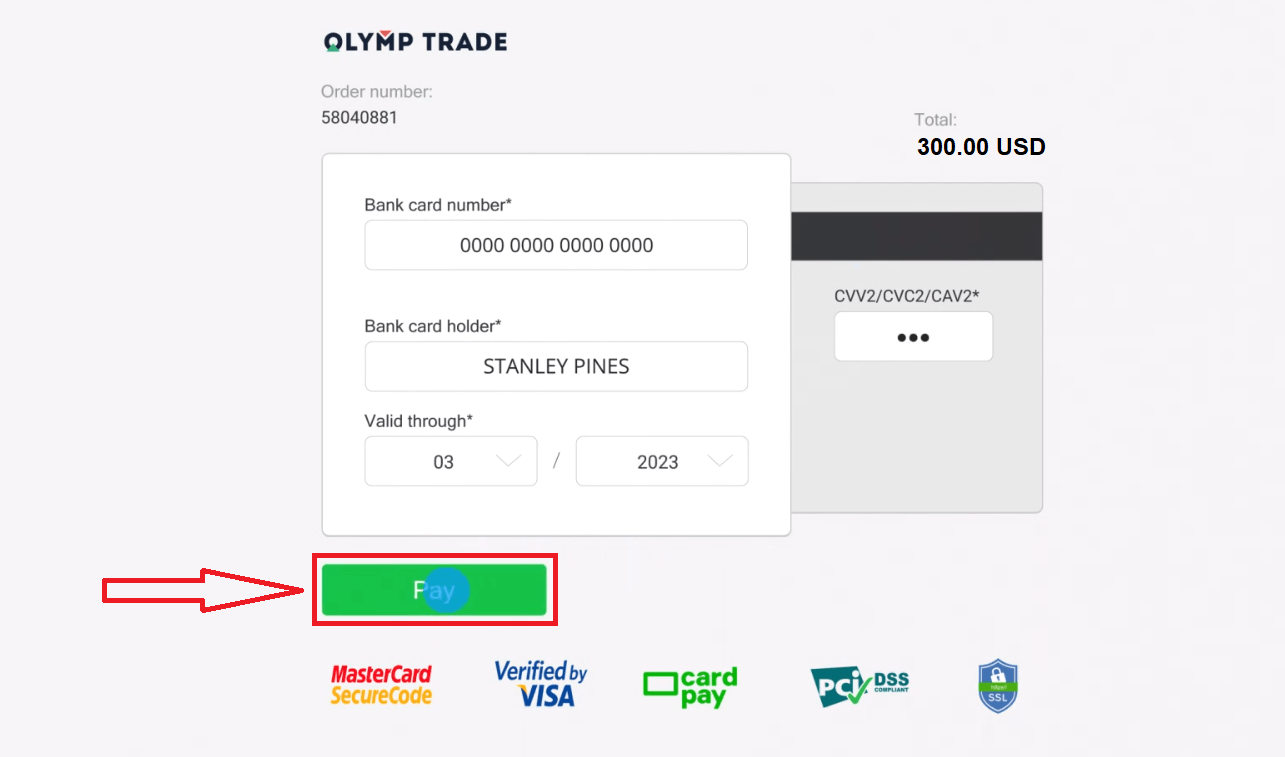
Nou kan jy op regte rekening handel dryf.
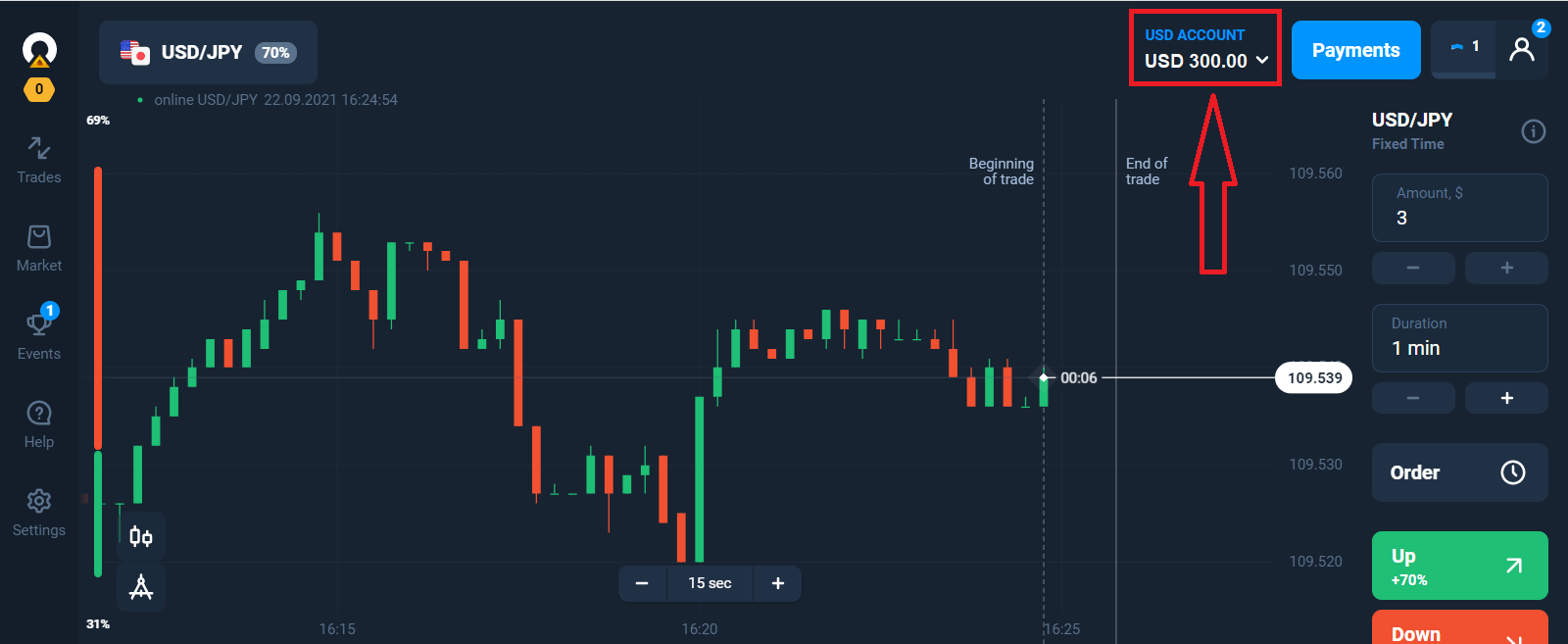
Deposito met behulp van mobiele toestel
Klik op "Deposito" knoppie. 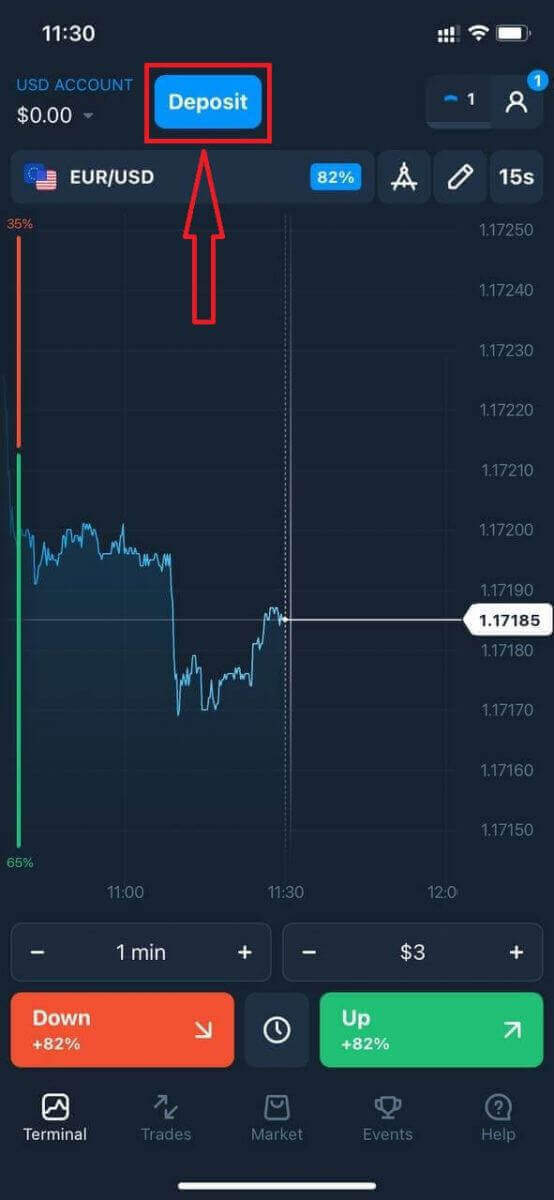
Kies 'n betaalmetode en voer die bedrag van jou deposito in. Die minimum deposito bedrag is net $10/€10. Dit kan egter verskil vir verskillende lande.
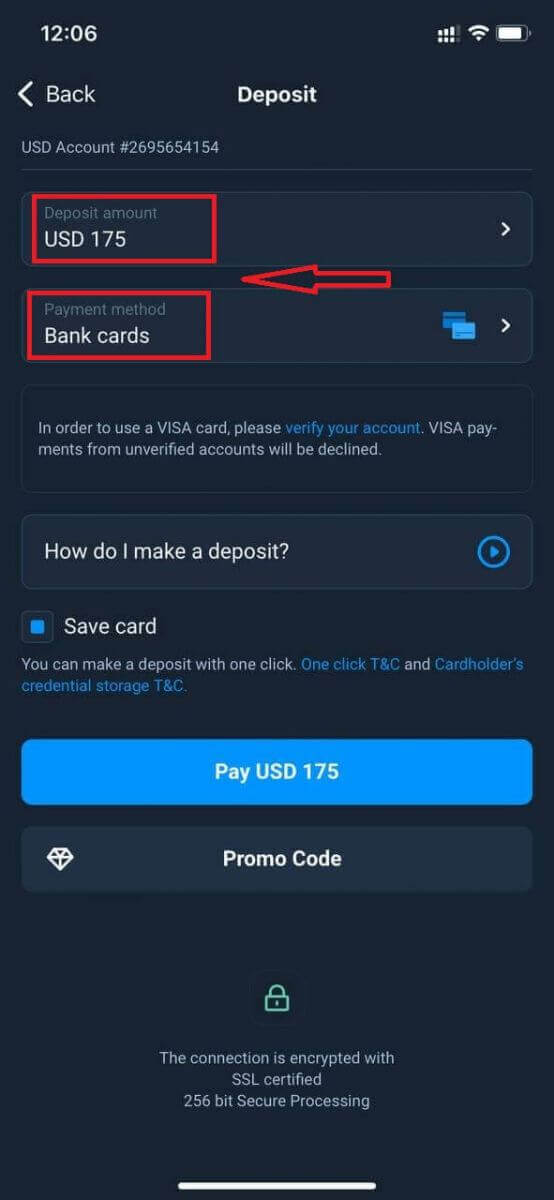
Sommige van die betaalmetode in die lys.
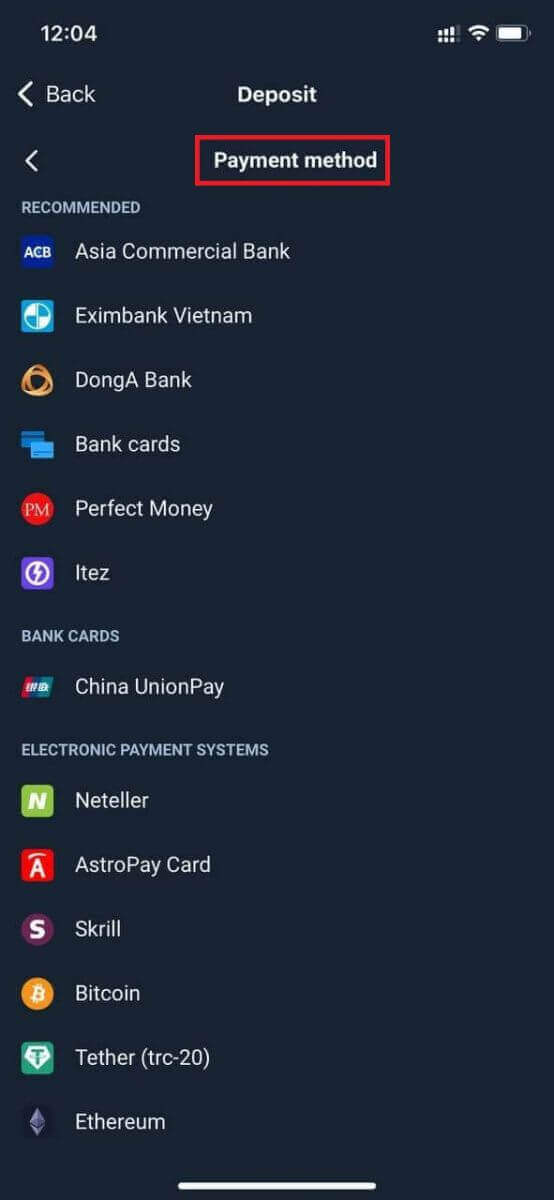
Die stelsel kan jou 'n deposito bonus bied, maak gebruik van die bonus om die deposito te verhoog.
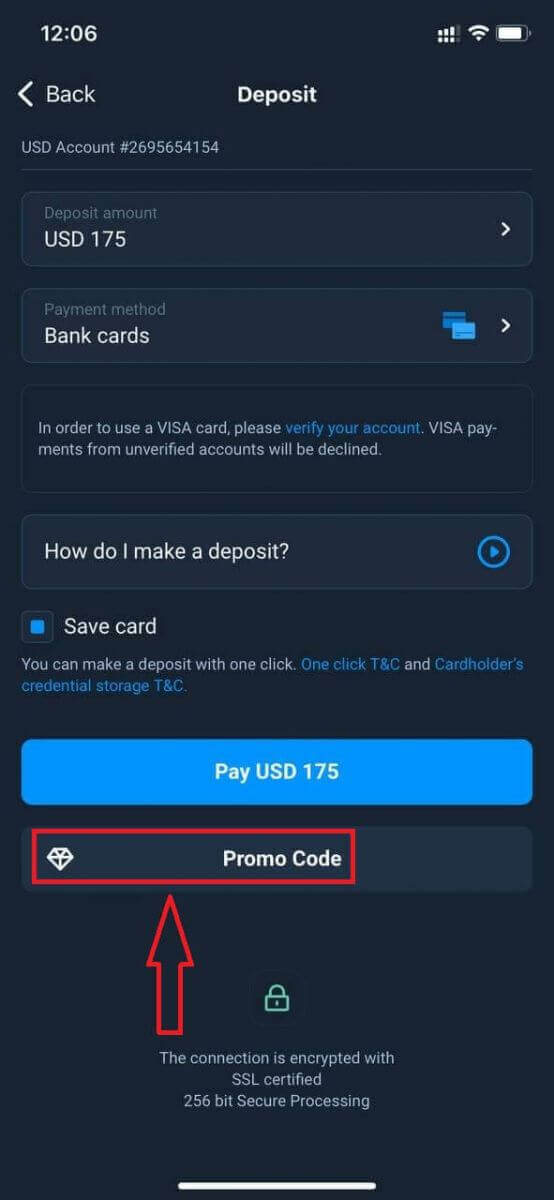
As jy met 'n bankkaart aanvul, kan jy jou kaartbesonderhede stoor om in die toekoms een-klik-deposito's te maak.
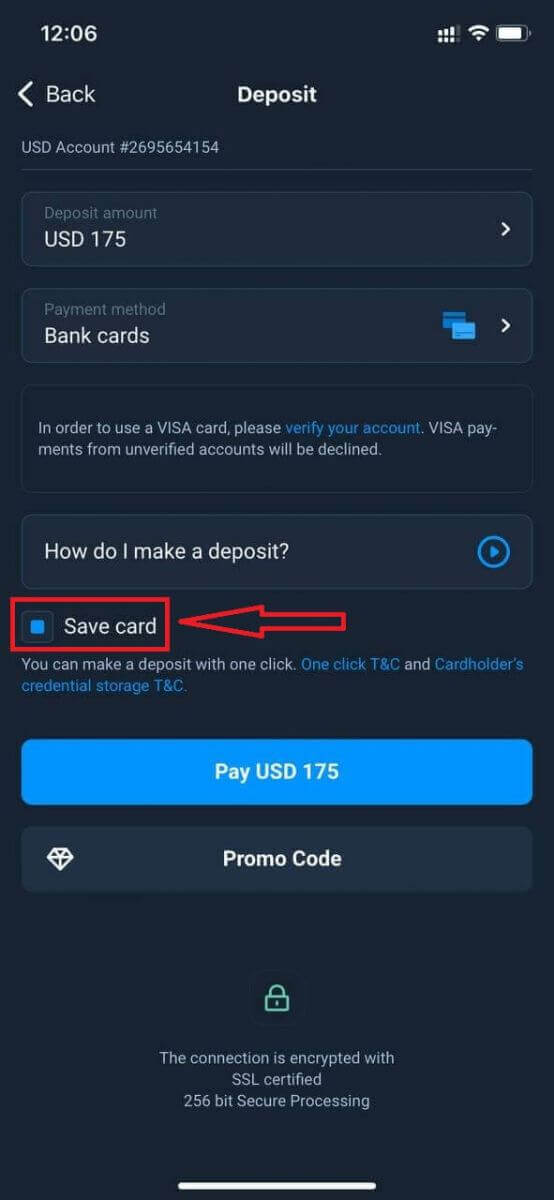
Klik "Betaal..."
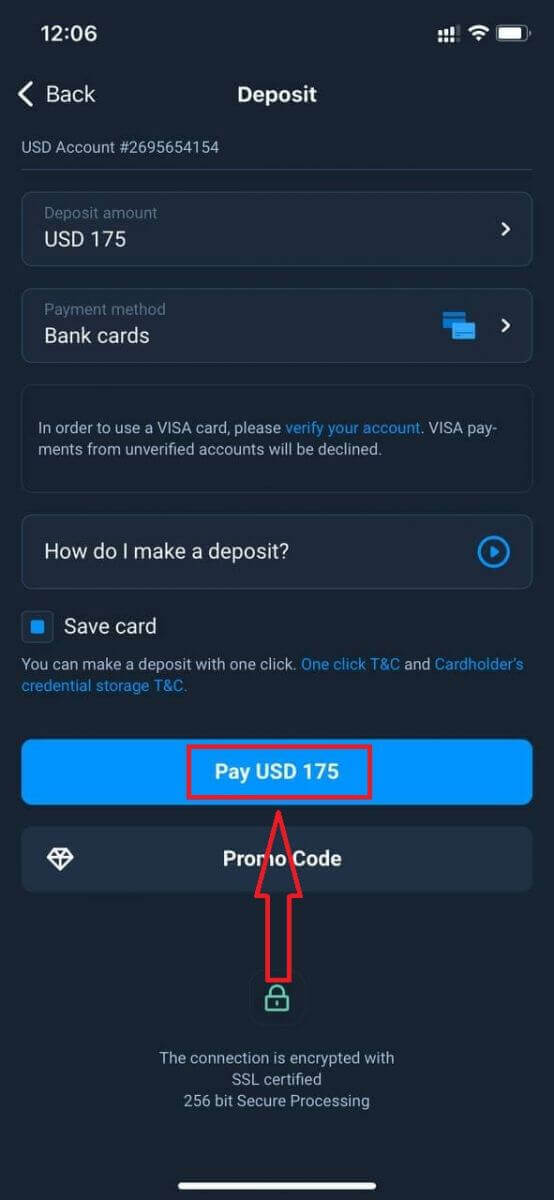
Voer die kaartdata in en klik op "Betaal" groen knoppie.
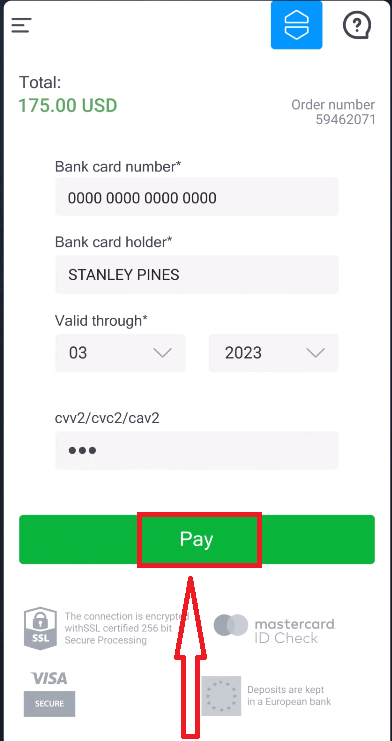
Nou kan jy handel dryf op Real Account.
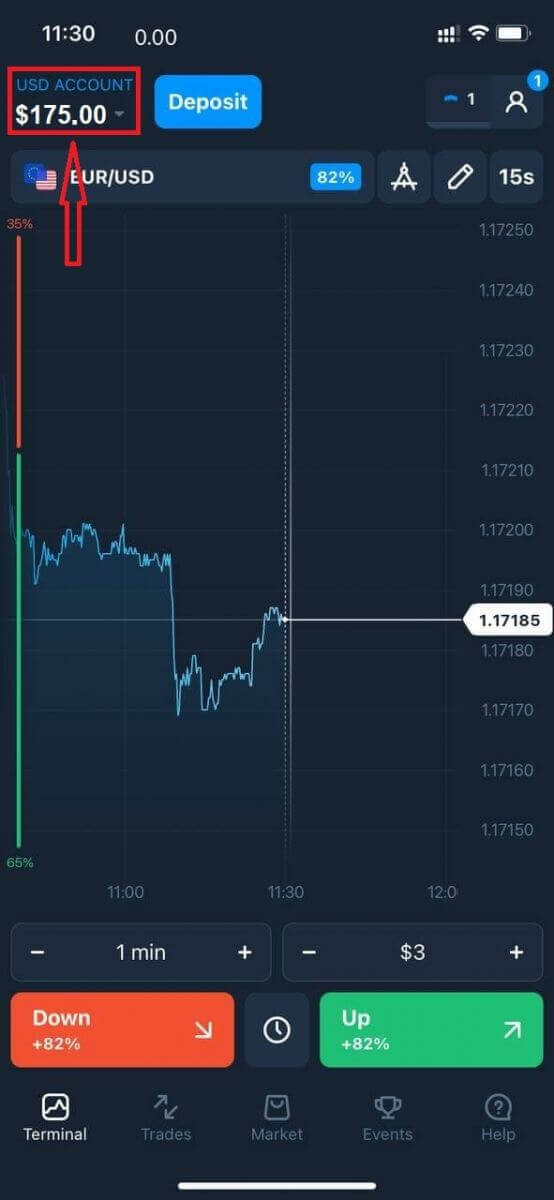
Gereelde Vrae (Gereelde Vrae)
Wanneer sal die fondse gekrediteer word?
Die fondse word gewoonlik vinnig na handelsrekeninge gekrediteer, maar soms kan dit van 2 tot 5 werksdae neem (afhangende van jou betalingsverskaffer.) As die geld nie na jou rekening gekrediteer is net nadat jy 'n deposito gemaak het nie, wag asseblief vir 1 uur. As daar na 1 uur steeds geen geld is nie, wag asseblief en kyk weer.
Ek het fondse oorgeplaas, maar dit is nie na my rekening gekrediteer nie
Maak seker dat die transaksie van jou kant af voltooi is. As die fondsoorplasing van jou kant af suksesvol was, maar die bedrag is nog nie na jou rekening gekrediteer nie, kontak asseblief ons ondersteuningspan per klets, e-pos of blitslyn. Jy sal alle kontakinligting in die "Help"-kieslys vind.
Soms is daar probleme met die betalingstelsels. In situasies soos hierdie word fondse óf na die betaalmetode terugbesorg óf met 'n vertraging na die rekening gekrediteer.
Hef jy 'n makelaarrekeningfooi?
As 'n kliënt nie handel dryf in 'n lewendige rekening of/en nie fondse gedeponeer/onttrek het nie, sal 'n $10 (tien Amerikaanse dollars of die ekwivalent daarvan in die rekeninggeldeenheid) maandeliks teen hul rekeninge gehef word. Hierdie reël is vasgelê in nie-handelsregulasies en KYC/AML-beleid. As daar nie genoeg fondse in die gebruikersrekening is nie, is die bedrag van die onaktiwiteitsfooi gelyk aan die rekeningsaldo. Geen fooi sal op 'n nulbalansrekening gehef word nie. Indien daar nie geld in die rekening is nie, moet geen skuld aan die maatskappy betaal word nie.
Geen diensfooi word van die rekening gehef nie, mits die gebruiker binne 180 dae een handels- of nie-handelstransaksie (fondsdeposito/-onttrekking) in hul lewendige rekening maak.
Die geskiedenis van onaktiwiteitsfooie is beskikbaar in die "Transaksies"-afdeling van die gebruikersrekening.
Hef jy 'n fooi vir die maak van 'n deposito/fondsonttrekking?
Nee, die maatskappy dek die koste van sulke kommissies.
Hoe kan ek 'n bonus kry?
Om 'n bonus te ontvang, benodig jy 'n promosiekode. Jy voer dit in wanneer jy jou rekening befonds. Daar is verskeie maniere om 'n promosiekode te kry: – Dit kan dalk op die platform beskikbaar wees (kyk die Deposito-oortjie).
- Dit kan ontvang word as 'n beloning vir jou vordering op Traders Way.
- Sommige promosiekodes kan ook beskikbaar wees in die makelaars se amptelike sosiale mediagroepe/gemeenskappe.
Wat gebeur met my bonusse as ek 'n fondsonttrekking kanselleer?
Nadat u 'n onttrekkingsversoek gemaak het, kan u voortgaan om u totale saldo te verhandel totdat die gevraagde bedrag van u rekening gedebiteer is. Terwyl jou versoek verwerk word, kan jy dit kanselleer deur die Kanselleer Versoek-knoppie in die Onttrekking-area te klik. As jy dit kanselleer, sal beide jou fondse en bonusse in plek bly en beskikbaar vir gebruik.
As die gevraagde fondse en bonusse reeds van jou rekening gedebiteer is, kan jy steeds jou onttrekkingsversoek kanselleer en jou bonusse verhaal. In hierdie geval, kontak kliëntediens en vra hulle vir hulp.


